
Cash Register
ECR 7700LDECR 7700LD
ECR 7700LD
ECR 7700LDECR 7700LD
BRUGERVEJLEDNING
ecoeco
eco
ecoeco
DANSK
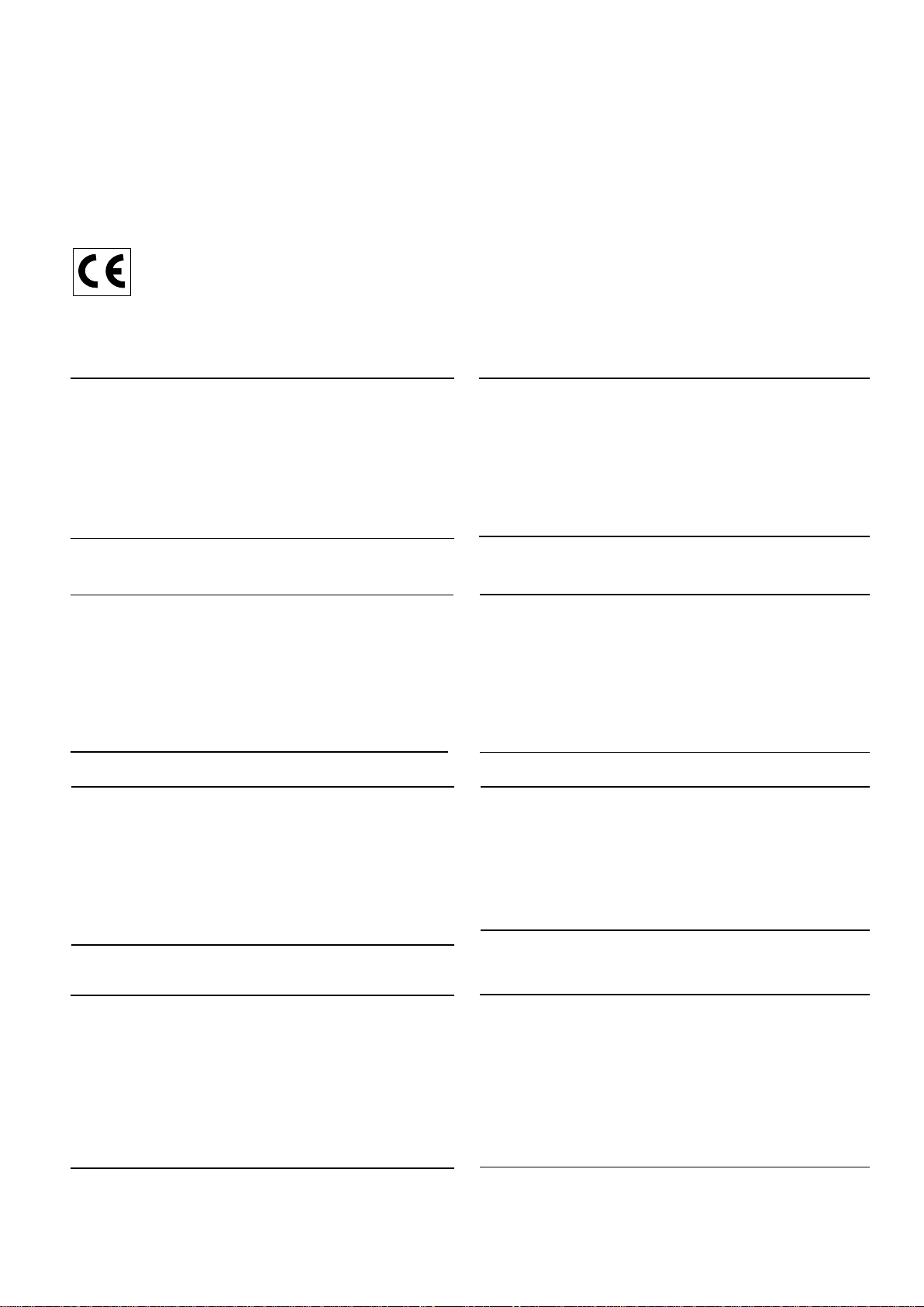
PUBLICATION ISSUED BY:
Olivetti S.p.A.
www.olivetti.com
Copyright © 2011, Olivetti
All rights reserved
Your attention is drawn to the following actions that could compromise
the characteristics of the product:
• incorrect electrical supply;
• incorrect installation; incorrect or improper use, or , in any case, not in
accordance with the warnings given in the User Manual supplied with
the product;
• replacement of original components or accessories with others of a
type not approved by the manuf acturer , or carried out by unauthorized
personnel.
Nous attirons votre attention sur les actions suivantes qui peuvent
compromettre la conformité attestée ci-dessus et les caractéristiques du
produit:
• Alimentation électrique erronée;
• Installation ou utilisation erronée ou non conforme aux indications
exposées dans le manuel d'utilisation fourni avec le produit;
• Replacement de composants ou d'accessoires originaux par des
pièces non approuvées par le constructeur, ou effectué par du personnel
non autorisé.
Wir möchten Sie darauf hinweisen, daß folgende Aktionen die oben
bescheinigte Konformität und die Eigenschaften des Produkts
beeinträchtigen können:
• Falsche Stromversorgung;
• Installations- oder Bedienungsfehler bzw . Nichtbeachtung der Hinweise
in der Bedienungsanleitung, die mit dem Produkt geliefert wurde;
• Das Auswechseln von Bauteilen oder Originalzubehör durch Unbefugte
oder das Ersetzen durch Teile, die nicht vom Hersteller anerkannt
werden.
Het is belangrijk te weten dat de volgende acties nadelige gevolgen kunnen
hebben voor de goede werking van het product:
• het verkeerd aansluiten van een stroombron;
• onjuiste installatie; onjuist of oneigenlijk gebruik, of handelingen die
worden uitgevoerd zonder inachtneming van de waarschuwingen in
de handleiding bij het product;
• vervanging van originele onderdelen of accessoires door onderdelen
of accessoires van een type dat niet is goedgekeurd door de fabrikant,
of vervanging die wordt uitgevoerd door onbevoegd personeel.
Chamamos a sua atenção para as seguintes acções que podem
comprometer o desempenho do produto:
• abastecimento de corrente não adequado;
• instalação incorrecta, utilização incorrecta ou indevida, ou não
respeitando os avisos descritos no Manual do Utilizador que é fornecido
com o produto;
• substituição de componentes originais ou acessórios por outros de
tipo não aprovado pelo fabricante, ou substituição realizada por
pessoal não autorizado.
Vær opmærksom på, at følgende handlinger kan beskadige
produktet:
• Forkert strømforsyning.
• Forkert installation, ukorrekt eller forkert brug eller, som under alle
omstændigheder, ikke er i ov erensstemmelse med advarslerne i den
medfølgende Brugervejledning.
• Udskiftning af originale dele eller tilbehør med andre typer , som ikke
er godkendt af fabrikanten, eller foretaget af uautoriseret personer .
Prestar mucha atención a las siguientes acciones que pueden
comprometer la conformidad arriba certificada y, obviamente, las
características del producto:
• Alimentación eléctrica errónea;
• Installación o uso erróneos, improprios o no conformes con las
advertencias detalladas en el manual de uso suministrado con el
producto;
• Sustitución de componentes o accesorios originales con otros no
aprovados por el fabricante o bien efectuada por parte personal no
autorizado.
Vi önskar fästa din uppmärksamhet på verksamheterna
som anges nedan, eftersom dessa kan kompromittera produktens
egenskaper:
• oriktig strömförsörjning;
• oriktig installation; oriktig eller olämplig användning, eller som i alla
falli inte överensstämmer med de varningar som ges i
användarhandboken som levereras tillsammans med produkten;
• byte av originalkomponenter eller tillbehör mot annan typ
som ej godkänts av tillverkaren, eller som utförts av obehörig
personal.
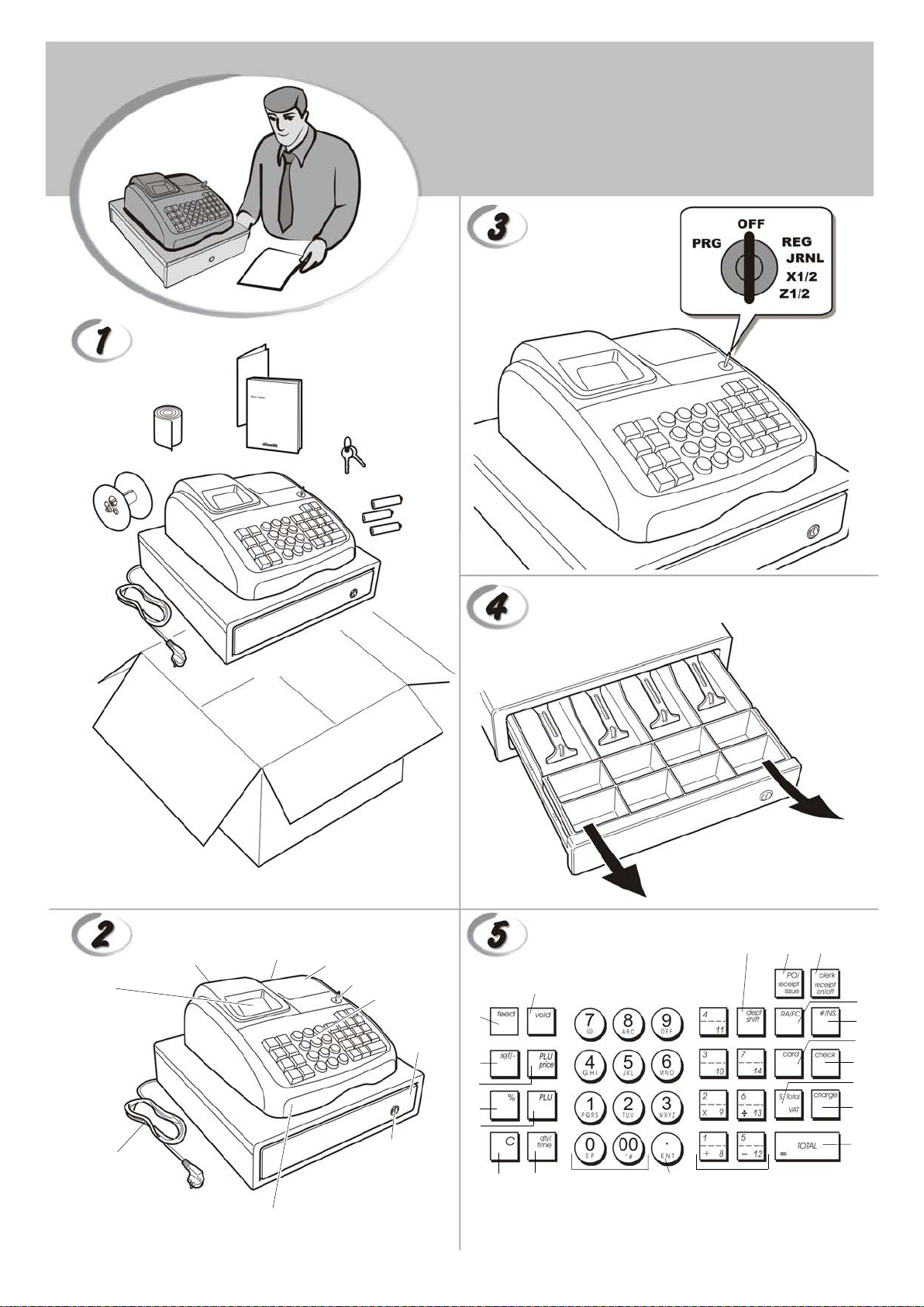
FIGURES - IMAGES
ABBILDUNGEN - FIGURAS
AFBEELDINGEN - FIGURAS
FIGURER - BILDER
1
2
10
9
8
1
7
2
3
4
20
5
19
18
17
16
6
15
21
14
13
12
11
3
4
5
6
7
8
9
10
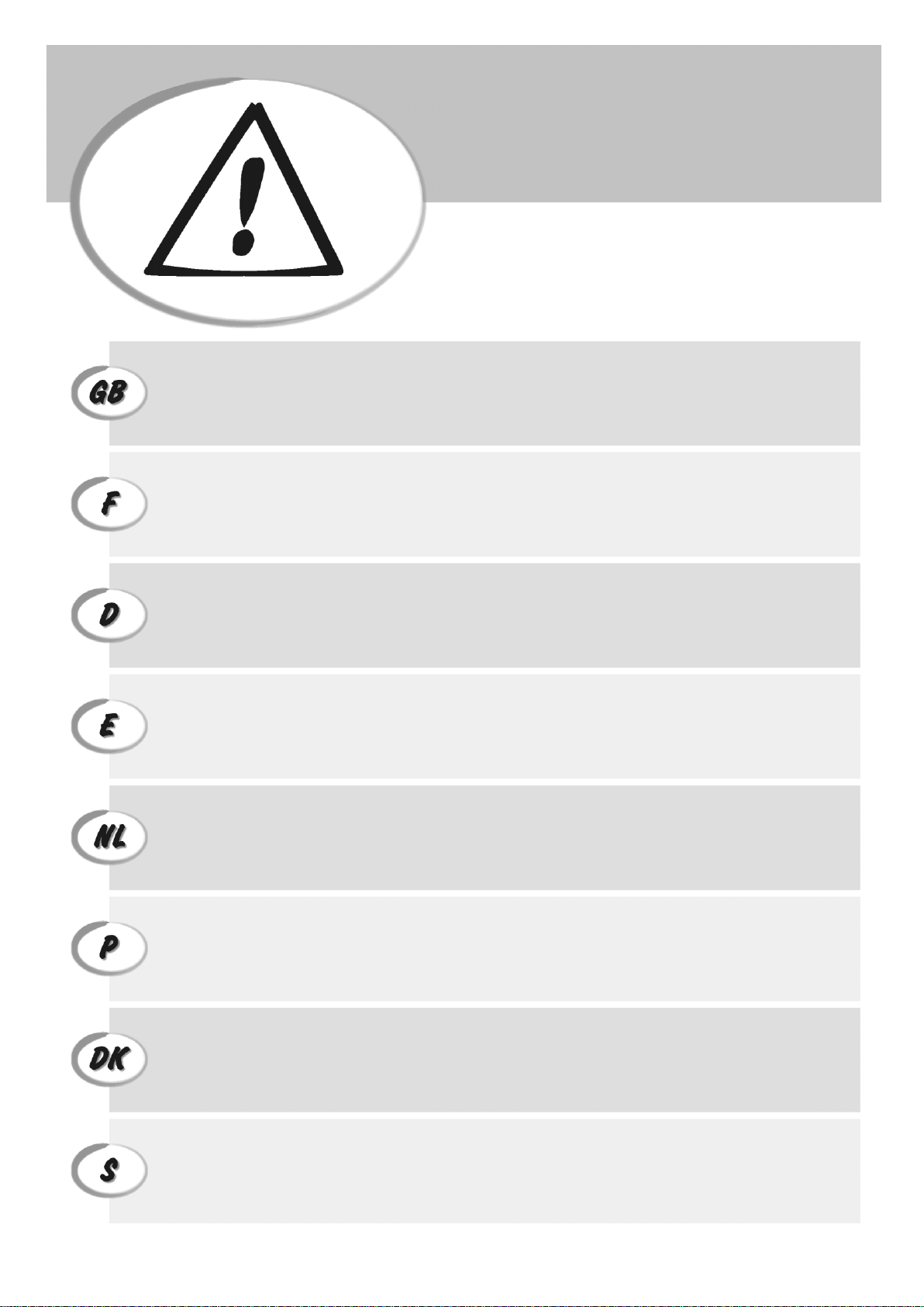
SAFETY INFORMATION
INFORMATIONS DE SECURITE
SICHERHEITSVORSCHRIFTEN
INFORMACIÓN DE SEGURIDAD
VEILIGHEIDSINFORMATIE
INFORMAÇÃO SOBRE SEGURANÇA
SIKKERHEDSFORANSTALTNINGER
SÄKERHETSINFORMATION
1. Connect the power cord to an electrical outlet that is near the product and easily accessible.
2. Install your cash register on a flat and stable surface, at a location where no one can step on
or trip over the power cord.
3. Do not use your cash register near water, or with wet hands.
4. Do not expose your cash register to rain or moisture.
5. Unplug your cash register from the electrical outlet before cleaning.
1. Brancher le cordon d’alimentation à la prise électrique qui se trouve près du produit et facilement
accessible.
2. Initialiser la caisse enregistreuse sur une surface plaine et stable, dans une place où il n’y pas le
risque de presser ou de heurter le cordon.
3. Ne pas utiliser la caisse enregistreuse près de l’eau, ou avec les mains mouillées.
4. Ne pas exposer la caisse enregistreuse à la pluie ou à l’humidité.
5. Débrancher la caisse enregistreuse de la prise électrique avant de la nettoyer.
1. Das Netzkabel an eine Steckdose anschließen, die in der Nähe der Maschine und leicht zugänglich ist.
2. Die Registrierkasse auf einer ebenen stabilen Fläche installieren. Darauf achten, dass keiner über
das Netzkabel stolpern oder auf es treten kann.
3. Die Kasse nicht in der Nähe von Wasser oder mit nassen Händen benutzen.
4. Die Kasse nicht Regen oder Feuchtigkeit aussetzen.
5. Vor Reinigungsarbeiten die Kasse vom Stromnetz trennen.
1. Conecte el cable de alimentación a una toma eléctrica que se encuentre cerca del producto y que
tenga un fácil acceso.
2. Instale su caja registradora en una superficie plana y estable, en un emplazamiento en el que nadie
pueda pisar el cable de alimentación o tropezar con él.
3. No utilice la caja registradora cerca del agua ni si tiene las manos húmedas.
4. No exponga la caja registradora a la lluvia o la humedad.
5. Desconecte la caja registradora de la toma eléctrica antes de la limpieza.
1. Sluit het netsnoer aan op een stopcontact dat zich in de buurt van het kasregister bevindt en vrij
toegankelijk is.
2. Installeer uw kasregister op een plat en stabiel oppervlak, op een plaats waar niemand op het
netsnoer kan trappen of erover struikelen.
3. Gebruik uw kasregister niet in de buurt van water, of met natte handen.
4. Stel uw kasregister niet bloot aan regen of vocht.
5. Trek de stekker uit het stopcontact voordat u het kasregister gaat schoonmaken.
1. Ligue o cabo de alimentação a uma tomada eléctrica que esteja perto da máquina e seja de fácil acesso.
2. Instale a caixa registadora sobre uma superfície plana e estável, num local onde ninguém possa chocar
com ela ou tropeçar no cabo de alimentação.
3. Não utilize a caixa registadora perto de água, nem a manuseie se tiver as mãos molhadas.
4. Não exponha a caixa registadora a chuva ou humidade.
5. Desligue a caixa registadora da tomada de corrente antes de a limpar.
1. Tilslut de elektriske kabel til elnettet, som er ved siden af produktet og nemt tilgængelig.
2. Placér Deres kasseapparat på en flad, sikker og stabil overflade, et sted hvor ingen kan gå eller trampe
over det elektrisk kabel.
3. Brug ikke Deres kasseapparat i nærheden af vand, eller med våde hænder.
4. Deres kasseapparat må ikke udsættes for regn eller fugtighed.
5. Slut Deres kasseapparat fra elnettet inden de går i gang med rengøring.
1. Stoppa in nätsladdens stickkontakt i ett lättåtkomligt vägguttag nära apparaten.
2. Installera kassaregistret på en jämn och stabil yta där ingen kan trampa på eller snubbla
över nätsladden.
3. Använd inte kassaregistret nära vatten eller med våta händer.
4. Utsätt inte kassaregistret för regn eller fukt.
5. Dra ut stickkontakten från vägguttaget före rengöringen.
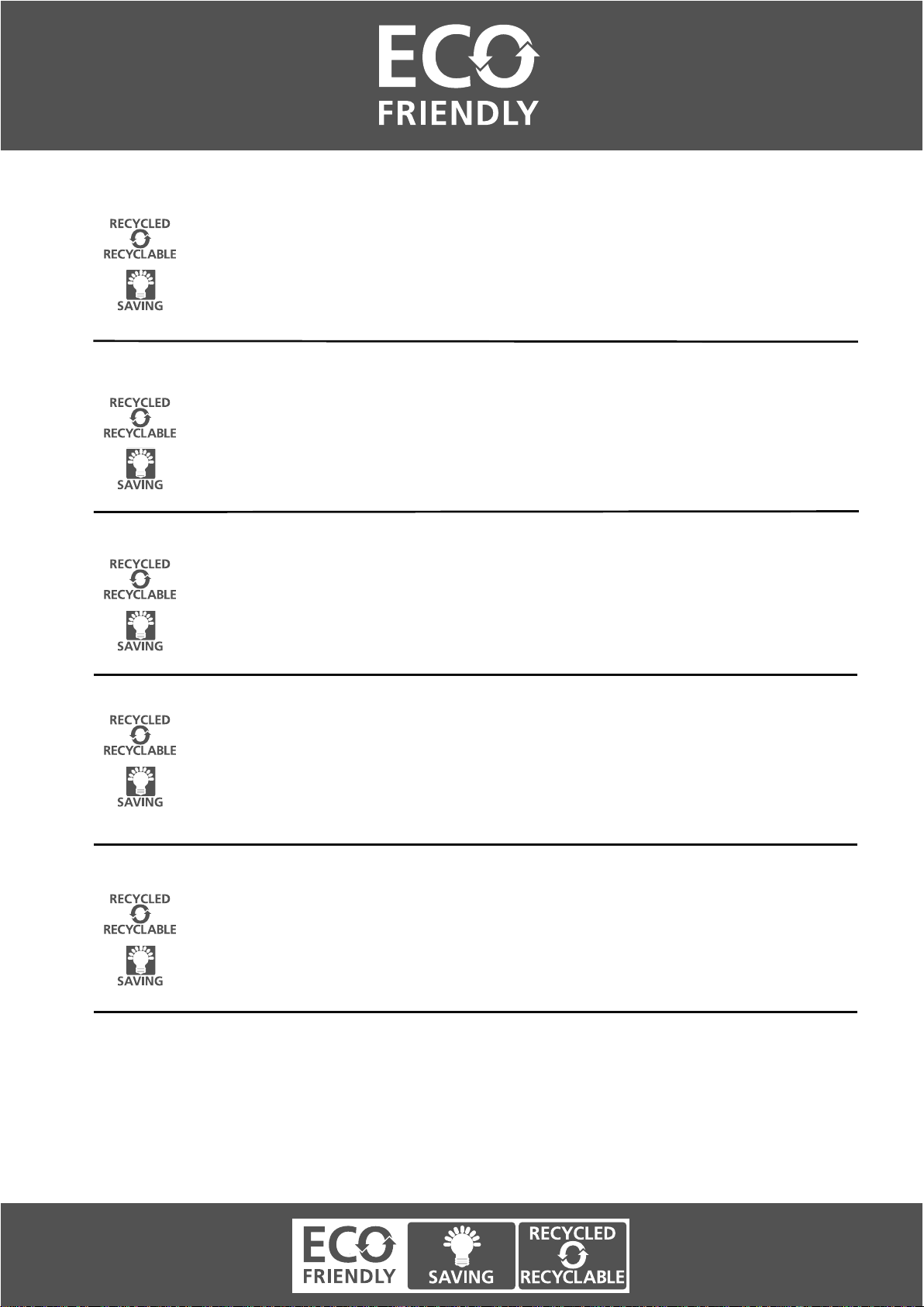
T
HIS
ECO-F
RIENDLY CASH REGISTER THAT RESPECTS THE ENVIRONMENT
• is produced using recycled plastic that can be recycled again at the end of the
product's lifetime;
• has low energy consumption, thanks to the automatic turn off of the display after
15, 30 or 60 minutes of cash register inactivity in the REG mode, thus allowing
energy savings.
C
ETTE CAISSE ENREGISTREUSE
ECO-
FRIENDLY QUI RESPECTE L'ENVIRONNEMENT
• a été réalisée avec du plastique recyclé qui pourra faire l'objet d'un nouveau
recyclage une fois la durée de vie du produit terminée ;
• consomme peu grâce à son écran qui se met en veille automatiquement au bout
de 15, 30 ou 60 minutes d'inactivité en mode REG ; il permet donc d'économiser
de l'énergie de façon significative.
IESE REGISTRIERKASSE ECO FRIENDLY IST UMWELTFREUDLICH:
D
• Sie wurde aus recyceltem Kunststoff hergestellt, das nach diesem Produkt wieder
neu aufbereitet werden kann;
• Dank der Selbstausschaltfunktion ist er auch sehr energiesparend, denn damit
wird der Bildschirm ausgeschaltet, wenn die Registrierkasse 15, 30 oder 60
Minuten im Speichermodus (REG) unbenutzt bleibt.
:
ENGLISH
:
FRANÇAIS
DEUTSCH
A CAJA REGISTRADORA ECO FRIENDLY QUE RESPETA EL MEDIOAMBIENTE:
L
• se fabrica con plástico reciclado que puede volver a reciclarse al final de la vida útil
del producto;
• es un producto de bajo consumo, gracias a la función de apagado automático de
la pantalla tras 15, 30 o 60 minutos de inactividad de la caja registradora en el
modo REG, lo que supone un ahorro energético.
IT MILIEUVRIENDELIJK KASREGISTER ECO FRIENDLY:
D
• is uitgevoerd in gerecyclede kunststof die opnieuw gerecycled kan worden
wanneer het product niet meer gebruikt wordt;
•
is zuinig in het gebruik; dankzij het feit dat het display automatisch uitschakelt
wanneer de machine 15, 30 of 60 minuten niet gebruikt wordt in modus REG, is het
aanzienlijk energiebesparend.
ESPAÑOL
NEDERLANDS
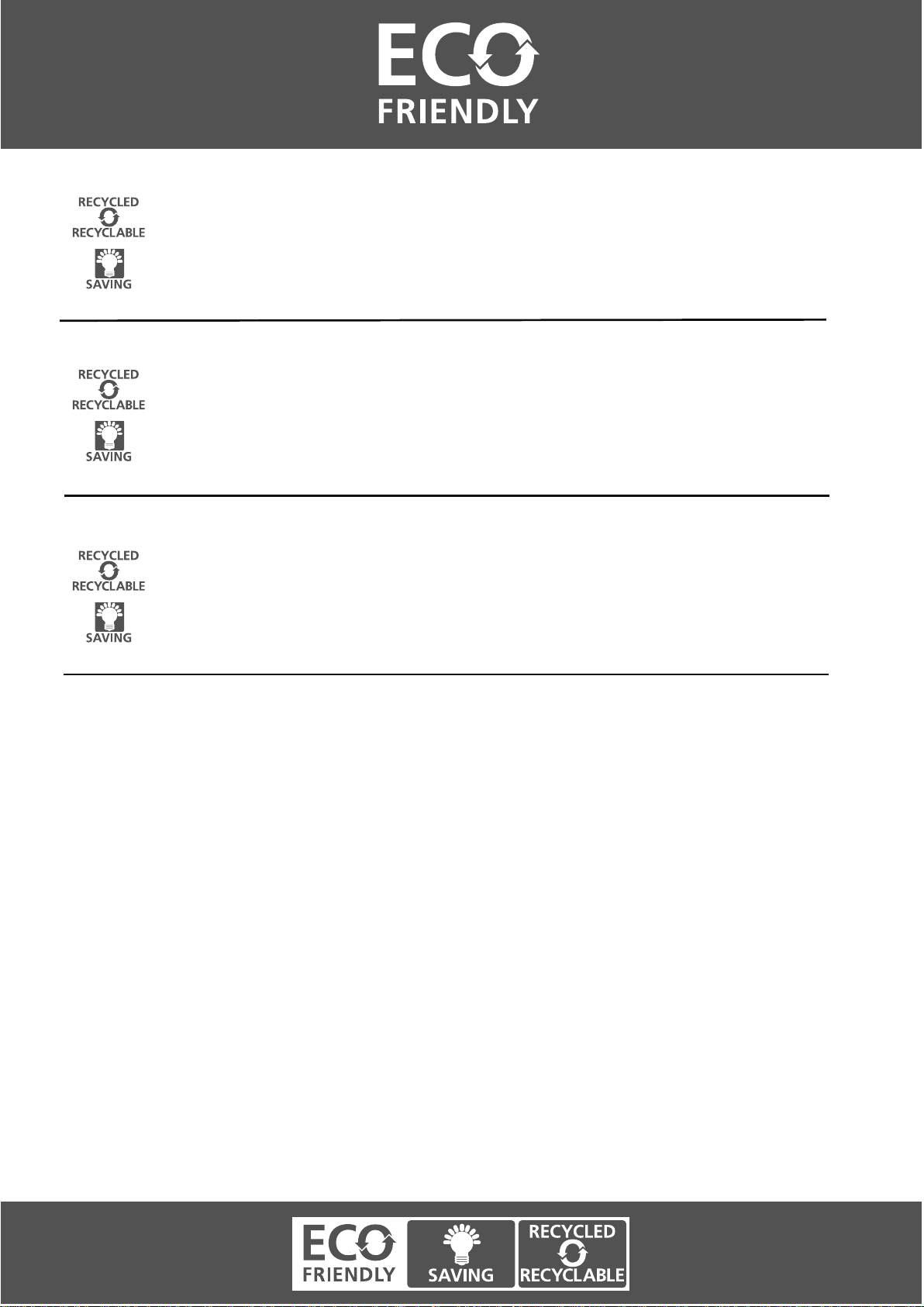
CAIXA REGISTRADORA ECO FRIENDLY QUE RESPEITA O AMBIENTE:
• foi fabricada com plástico reciclado que poderá voltar a ser reciclado no final da
vida do produto;
• Tem baixos consumos, graças à função de desligar automático do visor após
15, 30 ou 60 minutos de inactividade em modo REG, permitindo uma significativa
economia de energia.
D
ETTE
Øko-venlige (ECO-F
RIENDLY
) K
ASSEAPPARAT RESPEKTERER MILJøET
• er fremstillet ved hjælp af genbrugsplast, som kan genbruges igen ved slutningen
af produktets levetid;
PORTUGUÊS
:
DET
MILJöVANLIGA
• har et lavt energiforbrug, takket være den automatiske slukning af displayet efter
15, 30 eller 60 minuters kasseapparats inaktivitet i REG tilstand, hvilket giver
energibesparelser.
(ECO-F
RIENDLY
) K
ASSAREGISTRET SOM RESPEKTERAR MILIöN
:
• har tillverkats med återvinningsbar plast som kan återvinnas igen efter att
produkten uttjänats;
• har et lavt energiforbrug, takket være den automatiske slukning af displayet efter
15, 30 eller 60 minuters kasseapparats inaktivitet i REG tilstand, hvilket giver
energibesparelser.
DANSK
SVENSKA
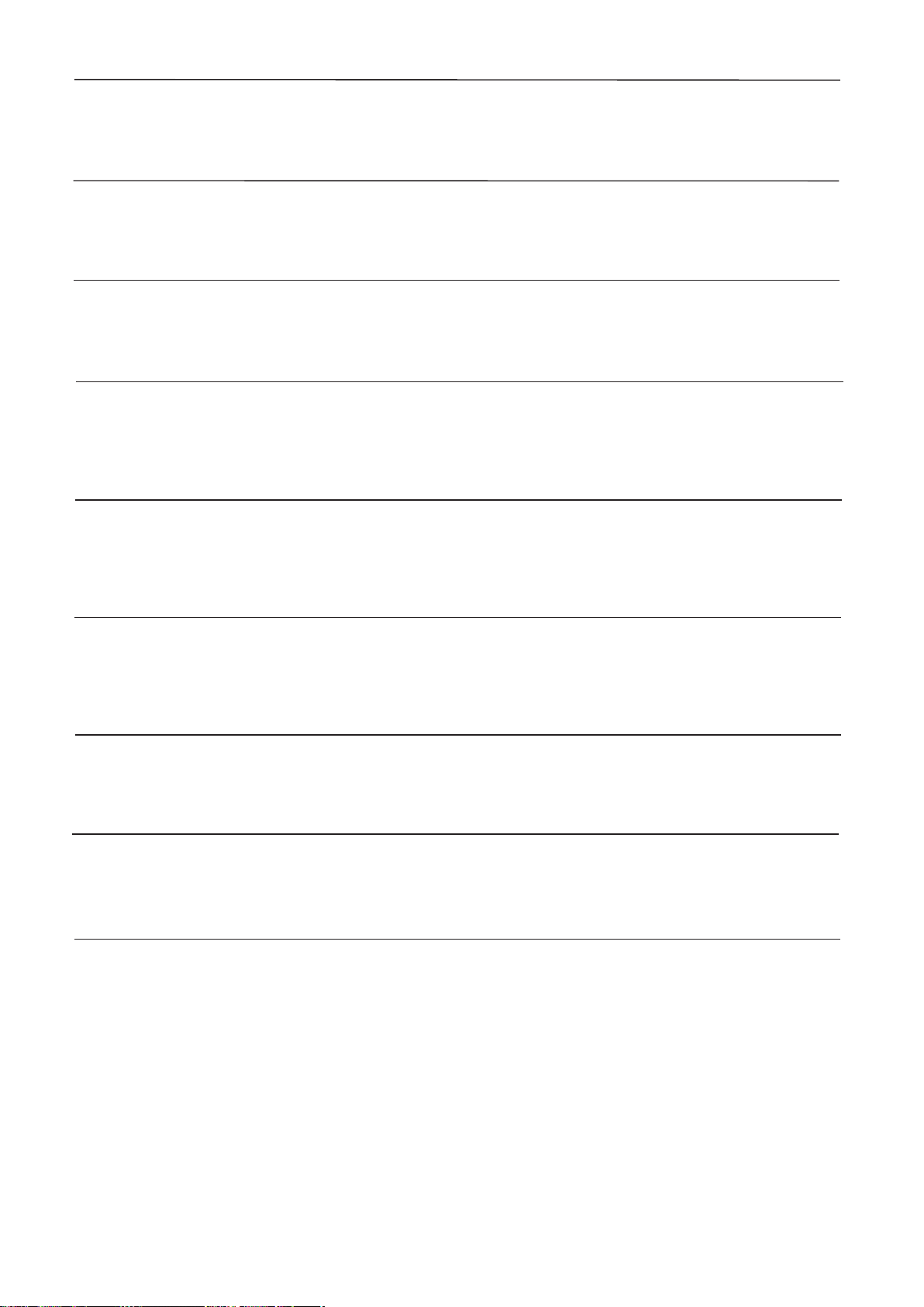
Olivetti & Environment
Olivetti has always been committed to making its own contribution to environmental protection,
and in the effort to operate in obtaining the right balance between innovation, technology and
protection of the planet. By adding the environmental sustainability to its company mission,
Olivetti shows its commitment to selling products that comply with environmental issues.
Olivetti et l’Environment
Olivetti est depuis toujours engagé dans la lutte pour la protection de l'environnement et met
tout en œuvre afin de trouver le juste milieu entre innovation technologique et défense de la
planète. En faisant de la question de l'environnement un véritable cheval de bataille, Olivetti
s'engage à vendre des produits conformes aux règles de protection de l'environnement.
Olivetti & Umwelt
Die Fa. Olivetti ist seit jeher darum bemüht, zum Umweltschutz beizutragen und das richtige
Gleichgewicht zwischen technologischer Innovation und dem Schutz unserer Erde zu finden. Eine
umweltgerechte Vertretbarkeit gehört zur Mission des Unternehmens und daher setzt sich die Fa.
Olivetti für einen Vertrieb von Produkten ein, mit denen der Erhalt der Umwelt angestrebt wird.
Olivetti & Ambiente
Olivetti ha tenido siempre el compromiso de hacer su propia contribución a la preservación del
medio ambiente, esforzándose para obtener el equilibrio adecuado entre innovación, tecnología
y protección del planeta. Al introducir la sostenibilidad medioambiental en su misión empresarial,
Olivetti demuestra su compromiso con la venta de productos que cumplen las normativas
medioambientales.
ENGLISH
FRANÇAIS
DEUTSCH
I
ESPAÑOL
Olivetti & Milieu
Olivetti zet zich vanouds in voor behoud van het milieu en streeft naar het juiste evenwicht tussen
technologische innovatie en instandhouding van onze planeet. Aangezien de milieukwestie deel
uitmaakt van haar bedrijfsmissie ontwerpt, produceert en verkoopt Olivetti producten die, in
overeenstemming met de geldende voorschriften, streven naar laag energiegebruik, hergebruik
van materialen en bescherming van de gezondheid.
Olivetti & Ambiente
A Olivetti sempre se comprometeu em dar o seu próprio contributo para a protecção do
ambiente, esforçando-se para trabalhar de forma a obter um equilíbrio correcto entre inovação,
tecnologia e protecção do planeta. Ao adicionar a sustentabilidade ambiental à missão da sua
empresa, a Olivetti mostra o seu compromisso na venda de produtos que cumpram os requisitos
ambientais.
Olivetti & Miljø
Olivetti har altid været engageret i at bidrage til miljøbeskyttelse, og i bestræbelserne på at opnå den
rigtige balance mellem innovation, teknologi og beskyttelse af planeten. Ved at tilføje miljømæssig
bæredygtighed til sine virksomhedsmål, forpligter Olivetti sig til at sælge produkter, der overholder
miljøspørgsmål.
Olivetti och miljön
Olivetti har alltid engagerat sig i att medverka i skyddet av miljön och i ansträngningen att tillvägagå
för att uppnå rätt balans mellan innovation, teknologi och skydd av planeten. Genom att lägga till
miljöhållbarheten till företagets uppdrag, visar Olivetti dess engagemang att sälja produkter som
uppfyller miljöfrågor.
EN
NEDERLAND
F
PORTUGUÊS
D
DANSK
SVENSKA
P
NL
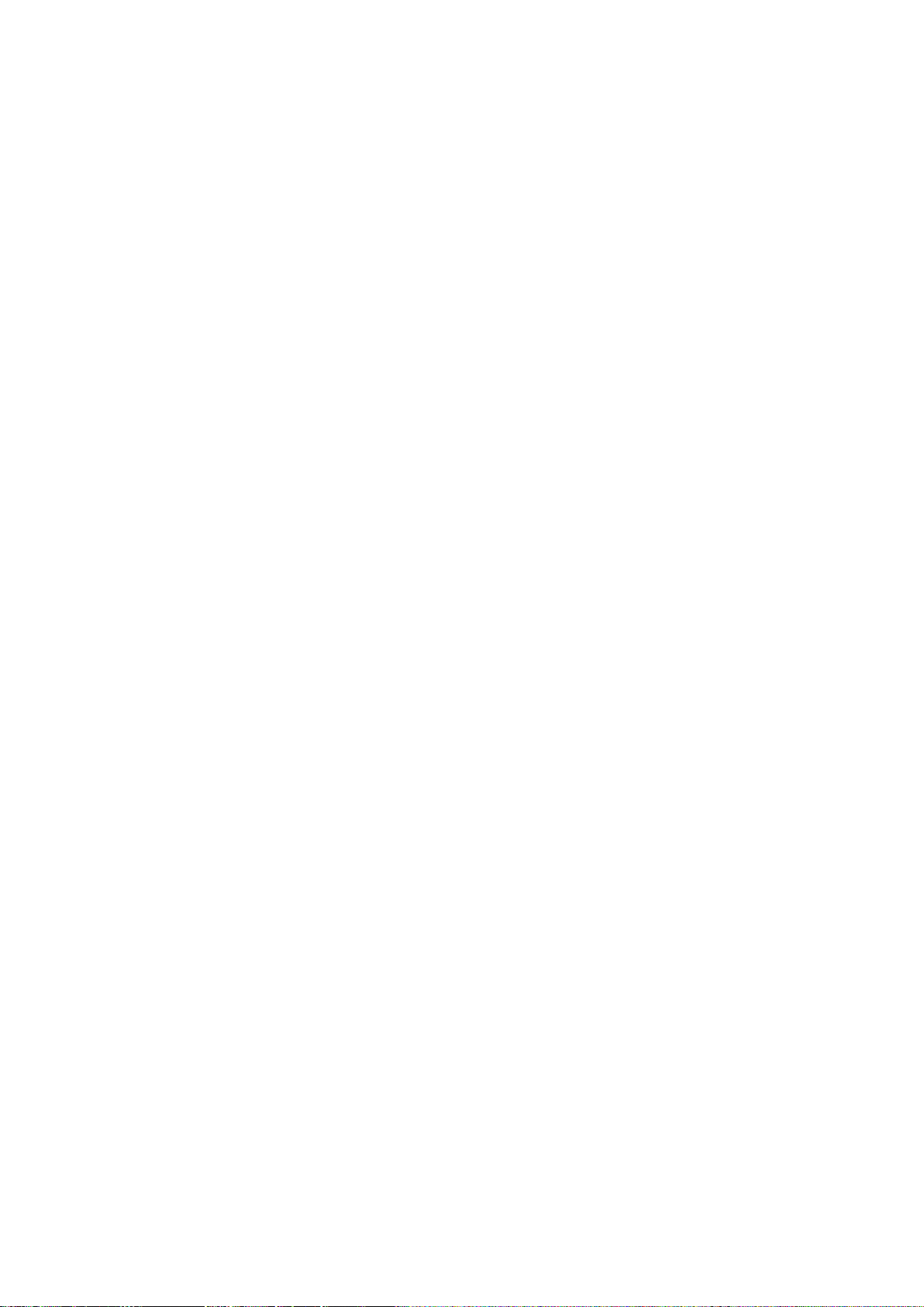
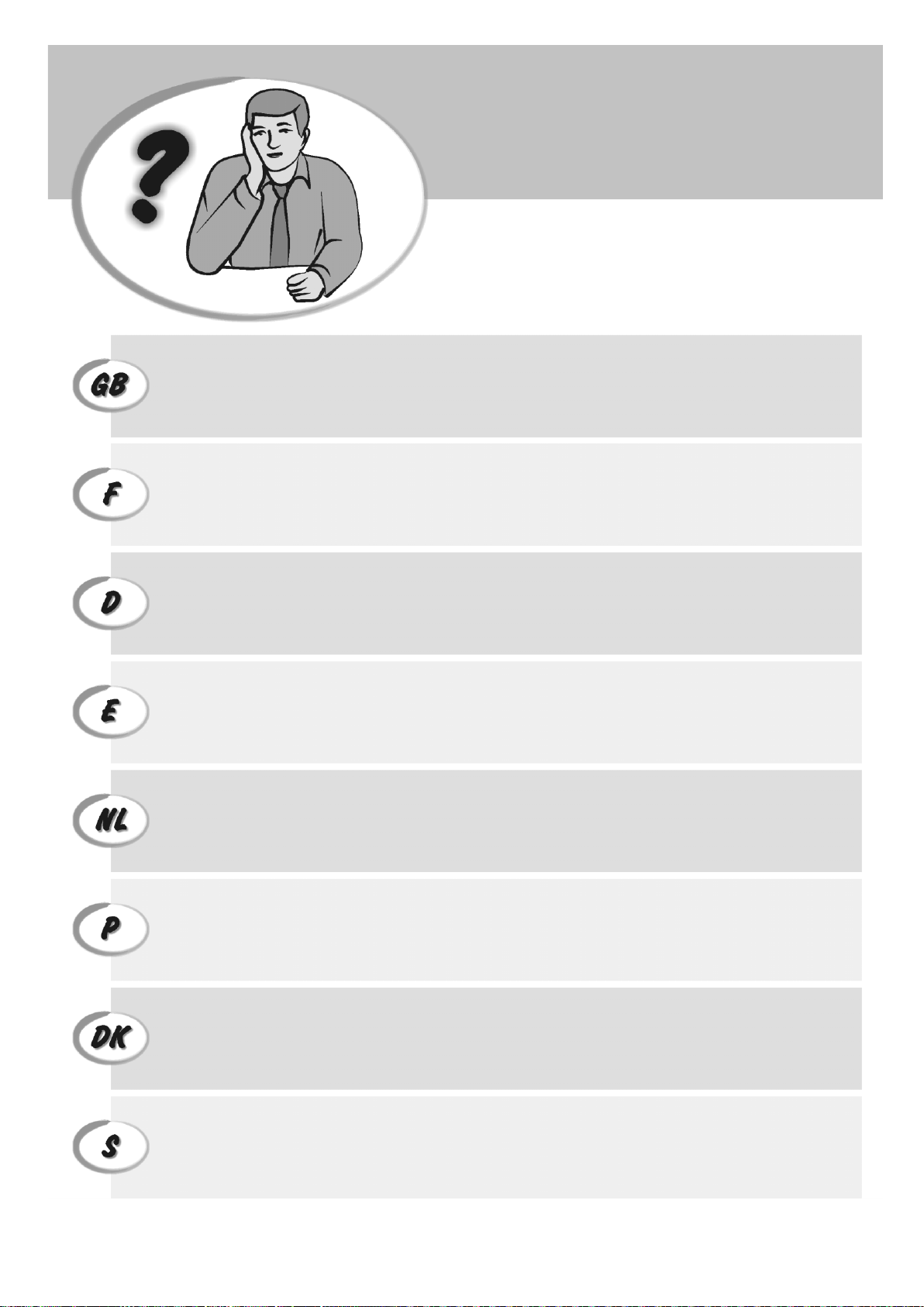
HOW DO I PROCEED?
COMMENT JE DOIT PROCEDER?
START UP - START UP
VORGEHENSWEISE
START UP - START UP
¿QUÉ DEBO HACER A CONTINUACIÓN?
HOE GA IK TE WERK?
START UP - START UP
O QUE DEVO FAZER?
START UP - START UP
FREMGANGSMÅDE?
HUR GÅR JAG VIDARE?
1. Plug the cash register into a electrical outlet and insert the batteries.
2. Load the paper.
3. Proceed with Quick Start Programming.
4. Perform basic sales transactions.
5. Get to know your cash register in depth.
1. Brancher la caisse enregistreuse à la prise électrique et insérer les batteries.
2. Charger le papier.
3. Procéder avec la fonction Vite Démarre de Programmation.
4. Exécuter les transactions de ventes basiques.
5. Prendre confiance avec la caisse enregistreuse.
1. Die Kasse an eine Netzsteckdose anschließen und die Batterien einsetzen.
2. Papier laden.
3. Die Quick Start Programmierung durchführen.
4. Einfache Verkaufsvorgänge ausführen.
5. Sich mit allen Funktionen der Kasse vertraut machen.
1. Enchufe la caja registradora en una toma eléctrica e inserte las baterías.
2. Cargue el papel.
3. Continúe con la programación de la puesta en servicio rápida.
4. Realice transacciones de venta básicas.
5. Conozca más en detalle la caja registradora.
1. Sluit het kasregister aan op een stopcontact en plaats de batterijen.
2. Plaats het papier.
3. Voer de snelstart-programmering uit.
4. Voer basis-verkooptransacties uit.
5. Leer uw kasregister grondig kennen.
1. Ligue a caixa registadora a uma tomada eléctrica e insira as pilhas.
2. Coloque o papel.
3. Continue com a Programação de Iniciação Rápida.
4. Realize transacções básicas de vendas.
5. Familiarize-se com a sua caixa registadora.
1. Tilslut kasseapparatet til elnettet og sæt batterierne i.
2. Sæt papir i.
3. Gå frem med Hurtig Start Programmering.
4. Indret basis salgstransaktioner.
5. Lær Deres kasseapparat at kende.
1. Sätt in kassaregistersladden i ett vägguttag och sätt i batterierna.
2. Ladda pappret
3. Gå vidare med programmeringen för snabbstart.
4. Utför grundläggande försäljningstransaktioner.
5. Fördjupa kännedomen om kassaregistret.
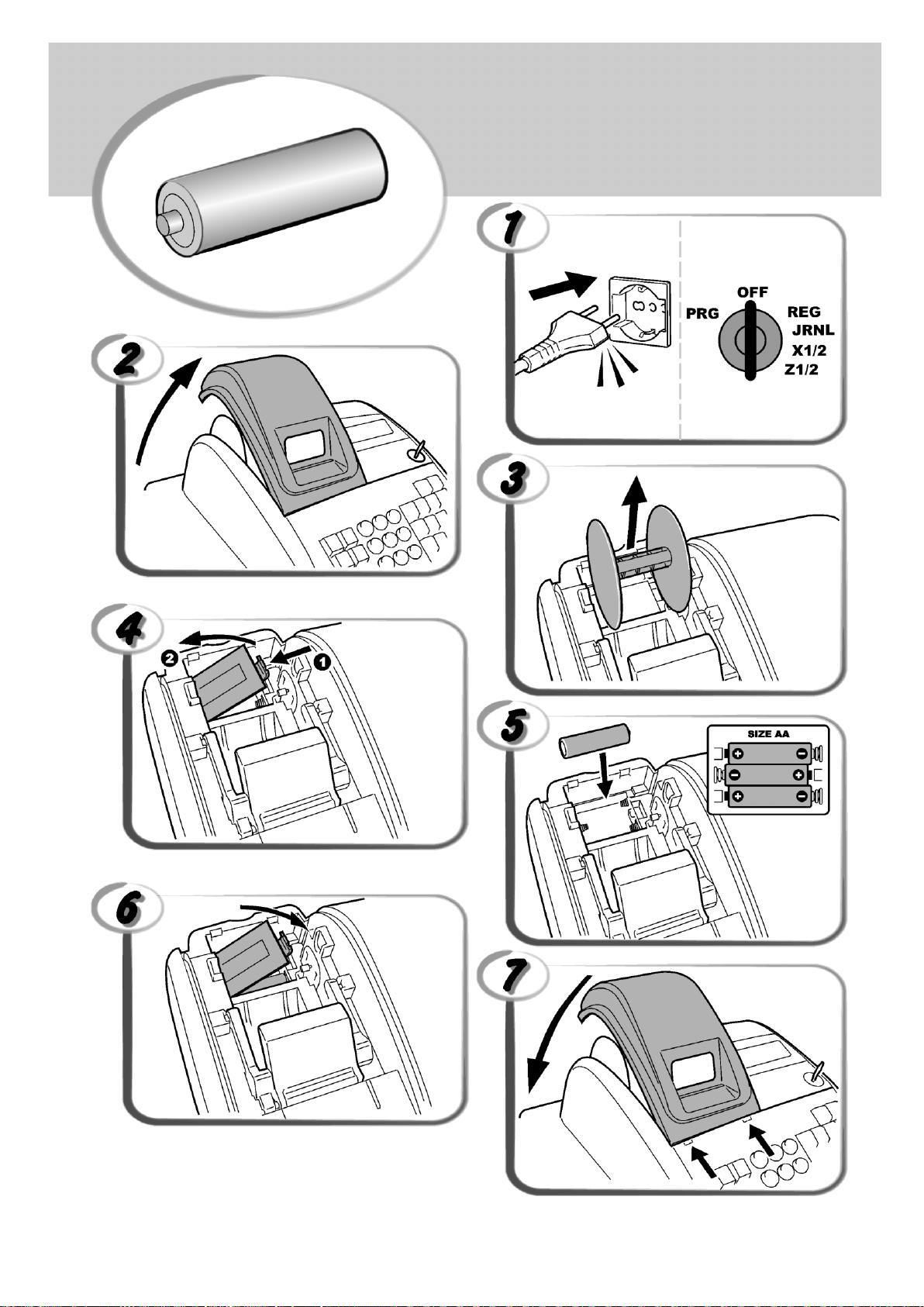
INSERTING MEMORY BACKUP BATTERIES
INSÉRER LES BATTERIES TAMPONS DE LA MÉMOIRE
BATTERIEN ZUR SPEICHERSICHERUNG EINSETZEN
INSERCIÓN DE LAS BATERÍAS DE RESPALDO DE LA MEMORIA
INSTALLEREN VAN DE BATTERIJEN VOOR NOODVOEDING
INSERIR AS PILHAS DE BACKUP DA MEMÓRIA
INDSÆT HUKOMMELSE BACKUP BATTERIER
SÄTTA I BACK-UP BATTERIERNA
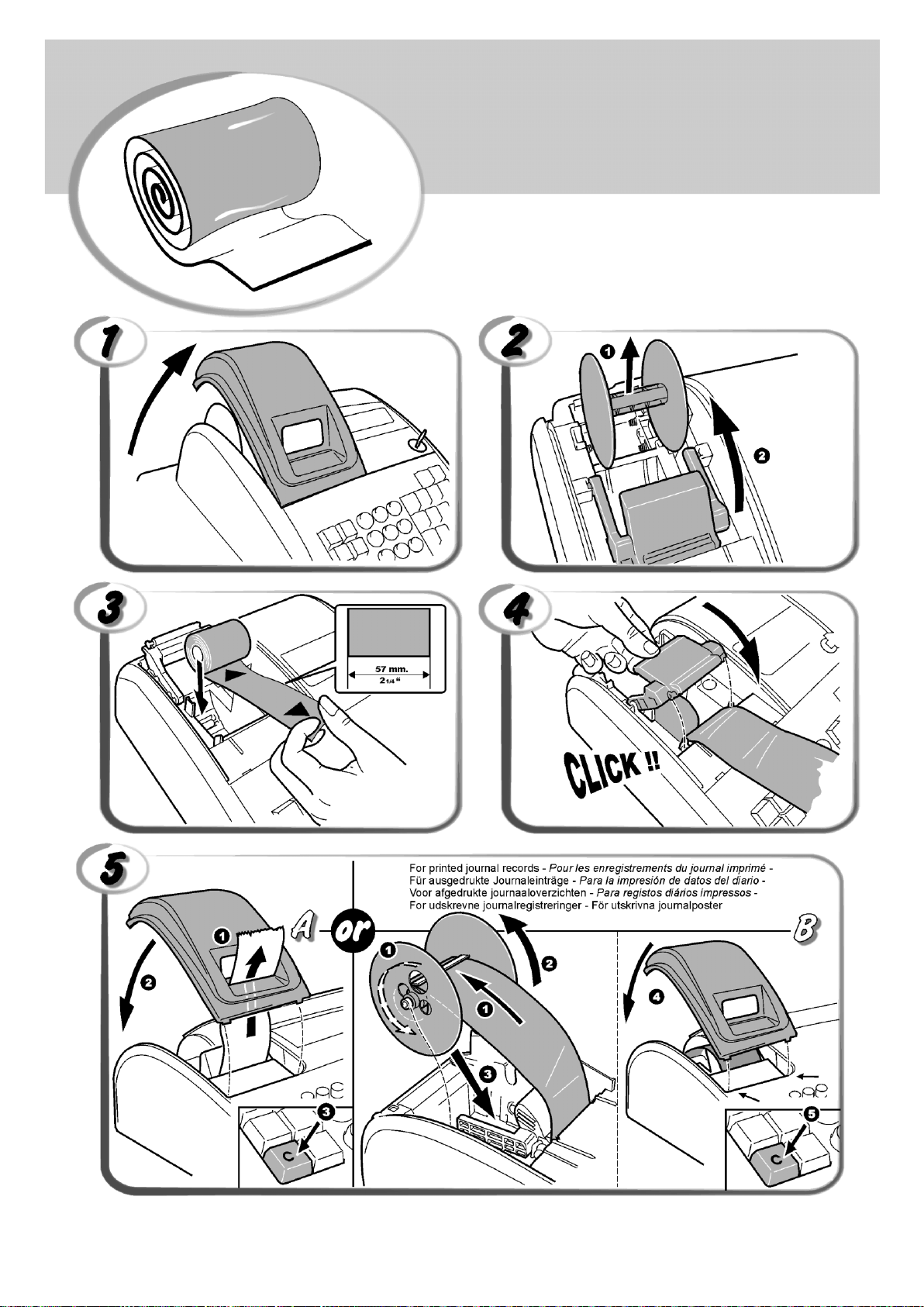
LOADING THERMAL PAPER
INST ALLA TION DU P APIER THERMIQUE
EINLEGEN VON THERMOP APIER
CARGA DEL PAPEL TÉRMICO
THERMISCH P APIER PLAATSEN
COLOCAR PAPEL TÉRMICO
ISÆTNING AF TERMOPAPIR
LADDA VÄRMEKÄNSLIGT PAPPER
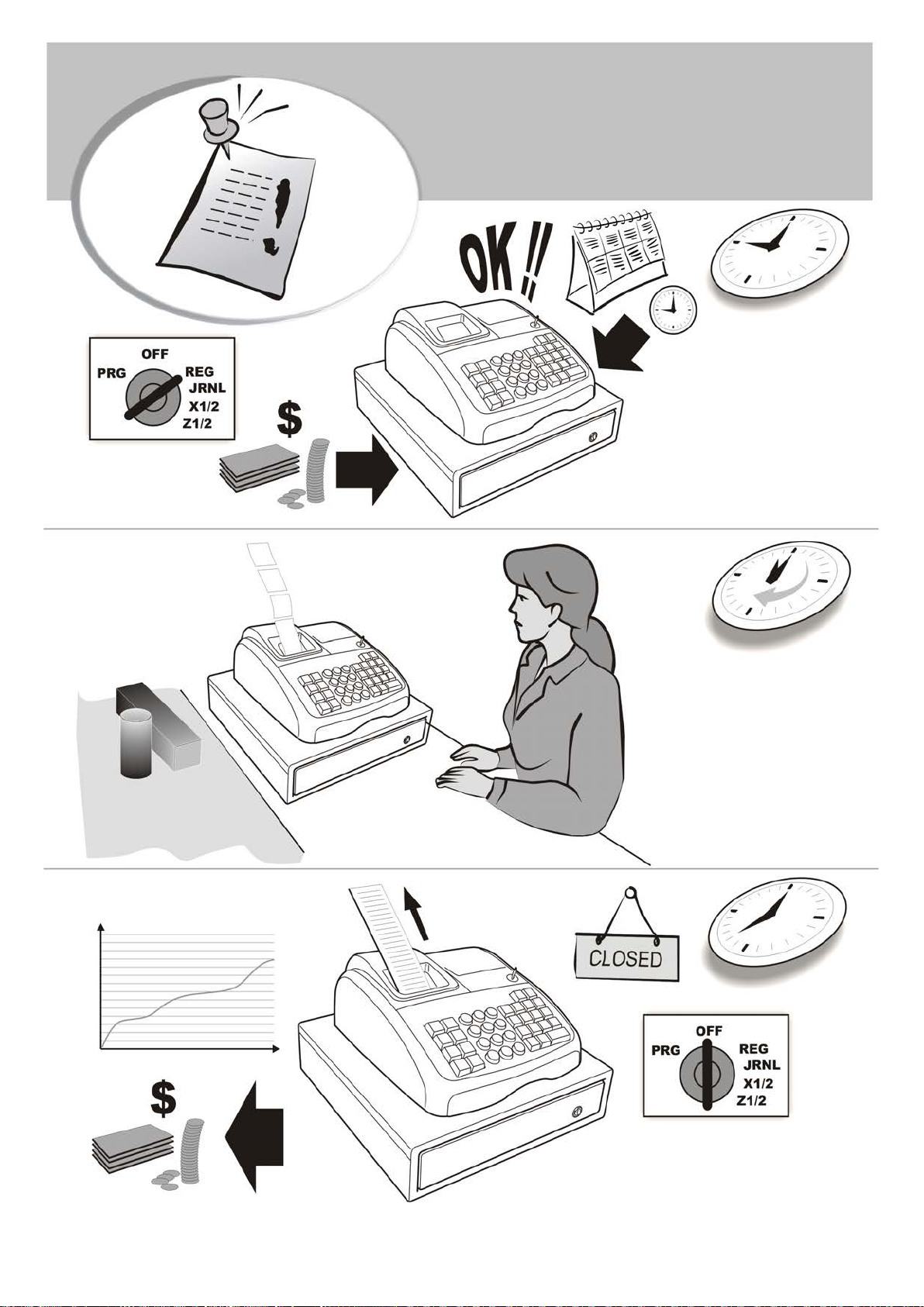
DAILY JOB OPERATIONS
OPÉRATIONS QUOTIDIENNES
TÄGLICHE ARBEITEN
OPERACIONES COTIDIANAS DURANTE EL TRABAJO
DAGELIJKSE TAKEN
OPERAÇÕES DIÁRIAS
DAGLIGE ARBEJDSOPERATIONER
DAGLIGA ARBETSMOMENT
Morning startup
Démarre du matin
Einschalten zu
Geschäftsbeginn
Puesta en marcha al inicio
de la jornada
Morgens opstarten
Arranque da manhã
Morgens opstart
Sales transactions
Transactions de ventes
Verkaufsvorgänge
Transacciones de venta
Verkooptransacties
Transacções de vendas
Salgstransaktioner
Igångsättning på morgonen
End of day reports
Compte-rendu de fin journée
Berichte bei Geschäftsende
Informes de cierre de la
jornada
Einddaags-rapportages
Relatórios de fim de dia
Slut af dagens registreringer
Försäljingstransaktioner
Slut på dagen rapporter
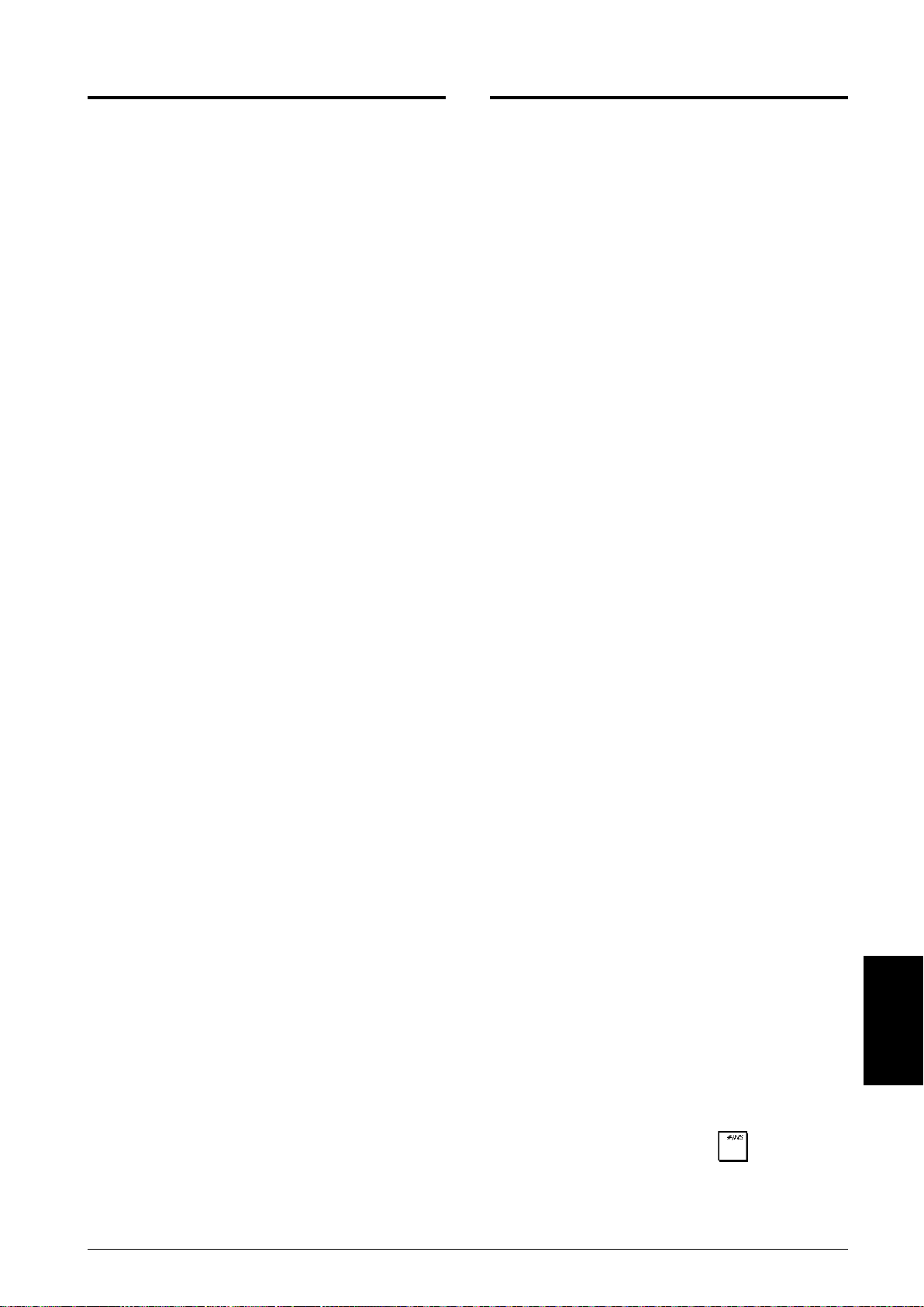
Indhold
Vigtigste Funktioner
Vigtigste Funktioner 1
Kasseapparatets dele 1
Udtagelig skuffe med lås 2
Tastfunktioner 2
Kontrolvælger og -nøgle 2
Ekspedient- og kundesdisplay 3
Fejlalarmer 3
Fejlkoder 3
Sletning af Fejl 3
Sletteprocedurer 3
Elektronisk Journal 4
Hurtig Start 5
Hurtig Opstart 5
Programmering af kasseapparatet og dets
funktioner 6
Ændring af kasseapparatets standardindstillinger 6
Programmering af tekst ved brug af det
Alfanumeriske Tastatur og Karakterkode
Tabellen 6
Bonoverskrifter og bundtekster 7
Varegruppe Navne 8
PLU Varevnavn 8
Procentrabat (-%) eller tillæg (+%) 8
Udenlandsk Valutakurser 9
Udenlandsk Valuta Betegnelse 9
Mulighed for Afrunding af Schweizisk,
Dansk og Svensk Valuta 9
Brøkdel Afrunding til momsberegning 10
Udskrivning af moms informationer på
Kundensbon 10
Regnemaskine procedure 10
Ekspedient System 11
Ekspedientnavne 12
Chef Password 12
Brugen af kasseapparatet beskyttet af Password 12
Oplæringsmåde 12
Programmering af System Optioner 13
Bon fortløbendenummerering 15
Z1 Tæller indstilling 15
Z2 Tæller indstilling 15
Programmering af sluttotal (GT) 15
Chefrapporter 15
X og Z Rapporter 15
Ekspedient Rapport 16
PLU Salgsrapport 16
PLU Stock Report 17
Varegruppe Programmerings rapport 17
PLU Programmerings Rapport 17
Kasseapparatets Programmerings Rapport 17
Oplæringsrapport 18
Elektronisk Journal Rapporter 18
Salgstransaktioner 19
• Økovenligt (Eco-friendly) koncept ; kasseapparatet er
lavet af genanvendeligt materiale og kan
programmeres til at skifte til en af de tre strømbevarende
tilstande.
• 14 varegrupper og op til 400 Price Look-Up (PLU)
indstillinger;
• 8 ekspedientnumre med individuelle udskrifter af
salgstotaler og antal ekspeditioner;
• Elektronisk journal med maks. kapacitet på 3.000
transaktionslinjer til at gemme transaktionsdata, som
viser om EJ hukommelse er fuld eller næsten fuld;
• 10-cifret ekspedient- og kundeskærm VFD-displays
(Vacuum Fluorescent Display);
• Indtastning af mængder ved brug af decimal kommer;
• Oplæringsmåde indretning med tilsvarende password;
• Lagringstæller for PLU varer, der automatisk
formindskes for at holde spor af det resterende antal
varer på lager;
• Udskiftelige taster;
• Bon on/off, og duplikering af bonfunktioner;
• Mulighed for at aktivere et ekspedient
sikkerhedssystem, hvor den enkelte ekspedient
tildeles en 3-cifret sikkerhedskode;
• Mulighed for at tildele den enkelte ekspedient et navn
for en hurtig identifikation;
• Mulighed for at indrette en sikkerhedskode, der
forhindrer uautoriseret adgang til apparatets Z
chefrapporter tilstand;
• Bonoverskrifter og bundtekster;
• Schweizisk, Dansk og Svensk valuta afrunding;
• Mulighed for at udskrive kundebonen og chefrapporten
på et af otte sprog: Engelsk, Fransk, Tysk, Spansk,
Hollandsk, Portugisisk, Dansk eller Svensk;
• Programmering af varegrupper (positive og negative
salg);
• Mulighed for at programmere 4 valutakurser med
tilhørende beskrivelse;
• Taster til kontantsalg, check, kreditkort og kundekort,
med byttepenge til alle betalinger;
• Automatisk momsberegning med 4 forskellige
momssatser;
• Mulighed for at programmere kasseapparatet til
udskrivning af kundebon med momstotalen på det
udførte salg;
• Tid og dato visning ved tryk på en tast;
• Backup batteri beskyttelse til registreringer og
programmerede data.
Kasseapparatets dele
Der henvises til figur 2:
1. Kundedisplay
2. Ekspedient display
3. Kontrolvælgernøgle
4. Alfanumerisk tastatur
5. Kontant skuffe
6. Kontant skuffelås
7. Opbevaringsskuffe
8. Strømkabel
9. Kundebon papirsprække
10.Printerlåget
DANSK
Udtagelig skuffe med lås
Der henvises til figur 4. Kasseapparatets skuffe har rum
til sedler og mønter.
De kan åbne skuffen ved at trykke på tasten, eller ved
at flytte skydeknappen under kasseapparatet.
Skuffen fjernes helt fra kasseapparatet ved, at De løfter
den åbne skuffe, og trækker den mod Dem selv.
1

Tastfunktioner
Der henvises til figur 5:
1.
2. - Registrerer ethvert beløb der fjernes fra
- Tillader prisindtastning for varegrupperne 8-14.
Tryk på denne tast inden indtastning af varegrupper 8-14.
kasseskuffen, og som ikke indgår i et salg. Når REG er
valgt, printes en eller flere kopier af sidst udførte
salgstransaktion (overspringer Ingen Kundebon
positionen valgt med kontrolnøglen).
Under tekst programmering,
mellem tegnene.
14. - Multiplicerer [VAREGRUPPE] eller
indtastninger og viser den løbende dato, tid og EJ
information i REG og JRNL stillinger. Under
programmering af teksten, indtastes bogstaver med
fede type.
15.
- Sletter en indtastning fra det alfanumeriske
tilføj et mellemrum
3.
4.
5.
6. - Registrerer salg på kredit, ligesom med en købekort,
7.
8.
9. - Totalsalg for kontosalg.
10.
11. - - Varegrupper 1 til og med 7, til indtastning af
- Bekræfter indtastet ekspedient nummer og en 3-
cifret sikkerhedskode. I REG stilling, kan man skifte
mellem print og ikke-print af kassebon.
- Når den bruges som RA tast, registreres penge
modtaget på konto, der ikke er del af salget; for eksempel
opstartspengene lagt i kontantskuffen i begyndelsen af
dagen, kan registreres som en RA. Som valuta
konverteringstast , udregner automatisk og viser hele
salgsbeløbet eller en bestemt registreret transaktion i
udenlandsk valuta.
- Åbner kassen uden registrering af beløb eller
ved omveksling af penge ved en ikkesalgs transaktion.
eller et kreditkort, der er alternativ til dem, der bruges som
kundekort.
- Registrerer totalsalg med check.
- Viser subtotal af et salg med moms, bruges også
for at programmere momsberegning.
- Lægger kontanttransaktioner sammen,
regner byttepenge og lægger sammen transaktioner
udført med både check eller kreditkort og kontant
tilsammen. Denne tast bruges for at komme ind i
regnemaskinens funktion. I denne funktion, bliver tasten
brugt som ”lig med” (=) tasten.
enkelt- eller flerevaresalg til en bestemt varegruppe. Når der
trykkes efterfølgende
8 til og med 14.
, registreres der til varegrupper
tastatur eller med
transaktion med en varegruppe eller funktionstast.
Bruges også til at slette en fejltilfælde.
16.
17.
18.
19.
20. - Fører strimlen eller journalpapiret en enkelt linje
21.
- Registrerer en før indsat PLU pris af en enkel vare,
til den valgte varegruppe.
- Anvendes når en procentsats skal lægges til eller
trækkes fra en individuel artikel eller fra et samlet salg.
Procentsatsen kan være enten forudprogrammeret eller
manuelt indtastet.
- Bruges til manuelt at indtaste en pris på en
PLU vare.
- Brugt som kupontast, fratrækker et beløb fra en
vare eller salgstotalen, ligesom en kuponrabat. Når
den bruges som tilbage betalingstast, fratrækkes en
vare, der er returneret eller refunderet.
frem. Fremfører papiret kontinuerligt, når den holdes
nede.
- Sletter den sidst indtastede vare, og bruges også
til at rette en bestemt fejl, efter den har fundet sted og er
printet. Under programmering af tekst, sletter den, fra
højre til venstre, de indtastede karakterer.
tasten, før afslutning af en
Kontrolvælger og -nøgle
Denne kontrolvælgernøgle skal være korrekt placeret til brug af
kasseapparat, til indstilling af programmer og til print eller reset
af totaler til chefrapporten. Med henvisning til figur 3:
1. Drej nøglen om i den ønskede position som vist nedenfor.
PRG Bruges til at ændre programindstillingen.
12.
13.
- Indsæt en decimal kommer for at definere
produktmængder medens der udføres
salgstransaktioner.
Under tekst programmering, bekræfter tasten indtastning
af den valgte karakter, når den samme tast gentages.
- / - Tal indtastning, indikerer hvor
mange gange en speciel vare gentages, tillægger og
fratrækker procentsatser, tillader indtastning af
varegruppe kodenummer. Bruges til indtastning af
karakterne vist på den pågældende tast og angivet i
karakterkode tabellen ved oprettelse af
ekspedientnavne, bonoverskrifter, varegruppenavne,
PLU varegruppenavne og valuta identifikationskoder.
2
OFF Kasseapparatet slukkes og kan ikke
bruges.
REG (På/Kundebon) – Kasseapparatet er indstillet
til standardfunktioner. En kundebon bliver
printet for hver transaktion.
JRNL (På/Journal) – Kasseapparatet er indstillet
til standardfunktioner. En journalrapport
printes for hver transaktion. Print/Print ikke
funktion virker ikke i denne stilling (transak-
tion printes altid).
X1/X2 Printer chefrapporten (midtdags).
Z1/Z2 Printer chefrapport (slut på dag) og nulstiller
(undtagen slut på dag) og nulstiller totaler
(undtagen slut totalen).

Ekspedient- og kundesdisplay
Deres kasseapparat er udstyret med to 10-digitale alfanumeriske Vacuum Fluorescent Display (VFD). Der henvises
til figur 6, læs displayet fra venstre til højre, som følgende:
C1...C8 (1) – Med Ekspedient Systemet akti-
veret, vises det indtastede
ekspedientnummeret inden brug af
REG eller JRNL funktion eller , når ta-
sten
Varegruppe (2) – Det første tal viser varegruppe-
tasten, der er trykket på for hver
enkelt indtastning.
Gentag/Multiplicer (3) – Der vises et nummer på dis-
playet, når man gentager eller
multiplicerer varer for at angive det
antal varer med samme pris.
Beløb (4) – Angiver indsatte beløb og salgs-
totaler.
er trykket ned.
Fejlalarmer
Fejlkoder
Følgende fejlkoder vises frem på displayet:
E1 Operationsfejl
E2 T otalsalg overskredet
E3 Fejl i nulpris indtastning
E4 Indtastning af forkert fuld-sletning
E5 Ekspedientnummer og password krævet
E6 Chef password krævet
Sletning af Fejl
Tryk på for at slette fejlen. Fejltonen slutter, displayet
bliver slettet og kasseapparatet ulåst, der tillader Dem at
fortsætte med transaktionen eller genstarte programmen.
Hvis en fejltilstand ikke kan slettes ved at man trykker på
Specielle Symbol Indikatorer
Specielle symboler vises i venstre side af displayet, når
kasseapparatet er i drift:
C (Change) Indikerer byttepenge, der skal betales til
kunden.
E (Error) Indikerer en fejl opstået under brug eller under
programmering af kasseapparatet. I tilfælde
af fejl, hører man en fejlton.
ST (Sub-total) Indikerer at det viste beløb er en subtotal af en
transaktion, inkl. moms, hvis den foreligger.
- (Minus) Indikerer en negativ indtastning. Det viser
også en kontantbetaling, hvis subtotal eller
total er et negativt tal i forbindelse med
returneringer eller refunderinger.
_ (Linje) Angiver, fra venstre til højre i bunden af
CA (Kontant) Angiver en salgstransaktion betalt med
Ch (Check) Angiver en salgstransaktion betalt med check.
Cr (Kreditkort) Angiver en salgstransaktion betalt med
Symbolerne slettes automatisk, når De starter næste
indtastning, eller trykker på
skærmen: 'Regnemaskine' funktion, 'Ingen
Kundebon' måde, 'Oplæringsmåde', en
'Elektronisk journal næsten fuld'-betingelse
(mindre end 700 transaktionslinier
tilgængelige).
Indikerer, når tasten er trykket, at det
viste beløb, er i udenlandskvaluta.
kontant.
kreditkort.
tasten.
Strømbevarende funktion
Hvis der programmeres i overensstemmelse med det
anførte i afsnittet 'System Optioner', kan kasseapparatet
skifte til en strømbesparende tilstand, når den forbliver
inaktiv i REG-tilstand i 15, 30 eller 60 minutter. Når
kasseapparatet er i Strømbesparelsesmode slukker
skærmen; for at afslutte denne tilstand og genoptage
tasten, nulstil kasseapparatet ved at udføre en af de to
sletteprocedurer.
Sletteprocedurer
Hvis kasseapparatet ikke virker, for eksempel under programmering, og fejlsignalet ikke kan stoppes ved at man
trykker på tasten, udfør en generel sletning. Der er tre
sletteprocedurer; vær meget opmærksom på, at en af
sletteprocedurerne, beskrevet nedenfor, vil slette alle
rapportdata og kasseapparatets programmerede funktioner.
Delvis Sletning
En delvis sletning nulstiller kasseapparatets arbejdshukommelse.
1. Drej kontrolnøglen i OFF position.
2. Tryk på
Hvis kasseapparatet forbliver i fejltilstand, fortsæt med Fuld
Sletning - Rapportdata.
Fuld Sletning Rapportdata
Denne procedure sletter kasseapparatets arbejdshukommelse, alle totaler og tællere (alle rapportdata).
1. Drej kontrolnøglen i OFF position.
2. Tryk på
Hvis kasseapparatet forbliver i fejltilstand, fortsæt med
Fuld Reset - Ny Sprogindtastning Udelukket.
tasten i to sekunder, og derefter tast
.
tasten i to sekunder, og derefter tast
.
DANSK
normal drift, skal du blot trykke på tasten
.
3

Fuld Reset - Ny Sprogindtastning Udelukket
Fuld Reset - Ny Sprogindtastning Udelukket sletter
kasseapparatets arbejdshukommelse, alle totaler og
tællere (alle rapportdata) og fjerner alle kasseapparatets
programmerings data med udelukkelse af de særlige
programmerede sprogfunktioner. Vær meget forsigtig,
når man bruger denne nulstillings operation.
1. Drej kontrolnøglen i OFF position.
Når den elektroniske journal opnår en næsten fuld tilstand,
er der under 700 linjer tilbage i journal hukommelsen. En
advarselstone vil ringe ved starten og slutningen af hver
udførte transaktion.
Når den elektroniske journal når en fuld tilstand, er der
under 300 linjer tilbage i hukommelsen. En meddelelse vises
frem, der angiver at journal hukommelsen er fuld, og en
advarselstone vil ringe ved start af en transaktion; tryk på
2. Tryk på
3. Programmér kasseapparatet igen.
Hvis kasseapparatet stadigvæk er i en fejltilstand, gå frem
med Fuld Reset - Alle Data operation.
tasten i to sekunder, og derefter tast
.
Fuld Sletning - Alle Data
Denne procedure sletter kasseapparatets arbejdshukommelse, alle totaler og tæller (alle rapportdata) og
sletter alle kasseapparatets programmerede funktioner.
Vær meget forsigtig, når De bruger denne slettemetode.
Brug denne metode som sidste udvej.
1. Drej kontrolnøglen i OFF position.
2. Tryk på
3. Omprogrammer af kasseapparat.
tasten i to sekunder, og derefter tast
.
Elektronisk Journal
Kasseapparatet er udstyret med en dynamisk Elektronisk
Journal (EJ) hukommelse, som indeholder som standardværdier op til 3.000 linjer salgsdata. Medens transaktionerne
udføres, gemmes salgsdataene gang efter gang i denne
hukommelse, så De hele tiden har en ajourføring på de
sidste 3.000 linjer effektive salgsinformationer.
Under alle omstændigheder kan De programmere Deres
kasseapparat til en standard elektronisk journal operation. I
dette tilfælde skal man programmere hukommelsen for at
oplagre maksimum 3.000 salgsdatalinjer, inden man går i
gang med at slette hukommelsen. Den elektroniske journal
gemmer alle salgsboner, der registreres i REG og JRNL
måde, dette for at tillade udskrivning af denne registrering,
når som helst, eller når hukommelsen nærmer sig næsten
fuld eller fuld tilstand.
till fortsætte med yderligere transaktioner. Vær
opmærksom på, at transaktionens data vil IKKE blive gemt
i hukommelsen og den fortløbende bon holder op med at
tælle. Hvis De ønsker at slutte salgstransaktionen, tryk på
tasten.
For at vide hvor mange linjer der er tilbage i den elektroniske journal, tryk på
en salgstransaktion.
i REG måde og udenfor
Udskrivning og Sletning af Indholdet af den
Elektroniske Journal
Sørg for at der er lagt rigeligt papir i printeren.
1. Kontrolnøgleposition: Z1/Z2.
2. Tryk på
For at afbryde rapportudskrivning, tryk på
videre med udskrivningen, tryk på igen. For at stoppe
udskrivningen, tryk på .
Når den elektroniske journal udskrives, vises der en medde-
lelse, sammen med en advarselstone, der angiver at EJ
hukommelses kapacitet er blevet sat på sit maksimum
linjekapacitet.
BEMÆRK! De kan også printe den elektroniske journal med
kontrolnøglen i X position; men i så fald vil den elektroniske
hukommelse ikke blive slettet.
tasten.
. For at gå
Sletning af den Elektronisk journal, uden at
printe indholdet
Den elektroniske journals hukommelse er blevet slettet, men
ikke printet:
For at programmere kasseapparatet til en standard elektronisk journal operation:
1. Kontrolnøgleposition: PRG.
2. Tryk på
BEMÆRK! De kan også personalisere Deres egne elektroni-
ske journalmuligheder ved at programmere System optioner
4, 5, 6 og 7. Se 'System optioner' for detaljer.
tasterne.
4
1. Kontrolnøgleposition: Z1/Z2.
2. Tryk på
tasterne.

Hurtig Start
Eksempel: Sæt tiden til 3:30 PM.
Denne sektion gør det muligt at programmere de vigtigste
funktioner på kasseapparatet, for at sætte Dem i stand til at
arbejde straks med det nye produkt.
Programmer og transaktionsinformation til chefrapporter er
gemt i kasseapparatets hukommelse, som er beskyttet af
backup batterier.
Inden De begynder med at programmere kasseapparatet eller med at udføre salgstransaktioner, sæt batterierne i for at redde informationer i tilfælde af en strømafbrydelse, eller hvis kasseapparatet er sluttet fra det
elektriske net.
Hurtig Opstart
1. Indstilling af Sprog
BEMÆRK! Efter De har indstillet Deres sprog, vil kasseapparatet automatisk udføre en nulstilling og sletter
alle programmeringsdata og transaktionsdata i
hukommelsen.
1. Kontrolnøgleposition: PRG.
2. Tryk på
3. Tryk på Deres sprogkode:
Fransk,
Portugisisk, til Dansk, til Svensk, eller
til Engelsk:
4. Tryk på
Eksempel: Programmér kasseapparatet til at printe på Dansk.
Tast/Tryk:
tasten.
til Spansk, til
til Tysk, til Hollandsk, til
tasten.
.
Sprog
Tast/Tryk:
Time
Minutter
4. Oprettelse af Fast Momssats
1. Kontrolnøgleposition: PRG.
2. Tast moms identifikationsnummer [nummer] (1 for
moms 1, 2 for moms 2, 3 for moms 3 og 4 for moms 4).
3. Tryk på
tasten.
4. Indtast momssatsen. Der kan bruges fem cifre og man
SKAL intaste tre cifre efter den ønskede decimal plads.
5. Tryk på
tasten.
Eksempel: Indtast en momssats på 5,50%.
Tast/Tryk:
Momssats nummer
505
BEMÆRK! Inden man skifter om på momssats, udskriv en
Z Finansrapport. Der henvises til "X1 og Z1Finansrapport".
Der henvises til afsnit "Fraktion Afrunding for momsberegning"
og "Udskrivning af moms informationer på bonen" til andre
funktioner med momssats.
5. Sæt sammen en flere/enkelt salgsvare,
moms status og varepris til en varegruppe
I alt 14 varegrupper er tilgængelige på Deres kasseapparat.
Programmering af en varegruppe består af 3 trin: positiv eller
negativ flere/enkelt salgsvare og et forinden programmeret
moms status. Ydermere er det muligt, at skrive en bestemt
pris for hver varegruppe.
En 3-cifret varegruppe status kan programmeres ved at
bruge følgende optioner:
2. Indstilling af Dato
1. Kontrolnøgleposition: PRG.
2. Indtast den aktuelle dato i DDMMYY format.
3. Tryk på tasten.
Eksempel: Indsæt dato 25. Maj, 2009.
Tast/Tryk:
Dag
Måned
År
3. Indstilling af Klokkeslæt
1. Kontrolnøgleposition: PRG.
2. Indtast den aktuelle tid i HH:MM, 24-timer format.
3. Tryk på tasten.
Flersalgs/Enkelt salgs varegruppe Moms Status
0 = Positiv flere salgsvare 00 = Uden moms
1 = Positiv enkelt salgsvare 01 = Med moms 1
2 = Negativ flere salgsvare 02 = Med moms 2
3 = Negativ enkelt salgsvare 03 = Med moms 3
04 = Med moms 4
1. Kontrolnøgleposition: PRG.
2. Definér flere eller enkelt salgsvare [Flere/enkelt
salgsvare] og [Moms Status] optioner ved at referere
til ovennævnte tabel. En 3-cifret statuskode skal indtastes.
3. Tryk på
tasten.
4. Indtast en [enhedspris] for at tildele den en bestemt
vare, ved at trykke på de tilsvarende
Brug
tasten for varegrupperne fra 8 til 14.
til taster.
DANSK
5

Eksempel: Programmér en positiv flere salgsvare med
moms 2 og en pris på €2,50 til en vare i varegruppe 2.
Tast/Tryk:
Enhedspris
Flere positive
varesalg
Moms status
Varegruppe
Efter De har programmeret Deres varegrupper, kan der
udskrives, en rapport som angiver programmerings værdier.
Der henvises til afsnit "Varegruppe Programmerings rapport" for detaljer.
6. Programmering af faste (PLU) priser
Det går att programmera upp till 400 PLU. De kan også
definere antallet varer på lager for hver enkelt PLU
programmeret. Hver gang der sælges en vare, formindskes
lagringslisten automatisk for at holde spor af det resterende
antal varer på lager.
1. Kontrolnøgleposition: PRG.
2. Tryk på
tasten, tast et [PLU nummer (mellem 1
Programmering af kasseapparatet og dets funktioner
Programmer og transaktionsinformationer til chefrapporten
gemmes i kasseapparatets hukommelse, som er beskyttet
af back-up batterier.
Test inden man går i gang med at programmere kasseapparatet eller med at udføre salgstransaktioner, sæt
batterierne i, for at gemme denne information, hvis der
skulle opstår en strømafbrydelse eller kasseapparatet
skulle fjernes fra det elektriske net.
Ændring af kasseapparatets standardindstillinger
Hvis De ønsker at ændre på standardindstillingerne (som
en ajourføring af momsbeløb, PLU’er eller valutakurser):
• Drej kontrolnøglen om i PRG position.
• Udfør denne program igen og bekræft som angivet i de
næste afsnit.
• Sæt kontrolnøglen på en anden betjeningsmåde.
Et nyt program oprettelse overskriver automatisk den eksisterende oprettelse for samme program.
og 400)] og derefter tryk på
tasten.
3. Indtast antallet [tal mellem 1 ag 9999] PLU varer på
lager og derefter tryk på .
4. Tast den [enhedspris] De ønsker at tildele PLU’en.
5. Tryk på den tilsvarende varegruppe
til tast
for at tildele PLU’en en varegruppe mellem 1 og 14.
Hvis der kræves moms til en særlig PLU, skal man være
sikker på at give det PLU nummer der svarer til
varegruppen til en varegruppe oprettet for moms. For
at programmere en varegruppe med moms, henvises
der til afsnit Link en Enkelt salgs/Flersalgs varegruppe,
Moms Status og Varepris til en Varegruppe.
6. Tryk på
tasten.
Eksempel: Opret en PLU 1 med en enhedspris på € 2,69
tildelt til Varegruppe 3. Programmer en total af 200 varer på
lager.
Tast/Tryk:
PLU nummer
PLU pris
PLU varer på lager
Varegruppe
Programmering af tekst ved brug af det
Alfanumeriske Tastatur og Karakterkode
Tabellen
For at programmere kundens bonoverskrifter og høflige meddelelser, PLU produktnavne, varegruppenavne, ekspedientnavne og
udenlandsk valutakurser, brug det alfanumeriske tastatur til store
bogstaver uden accent og karakterkode tabellen til små bogstaver,
store og små bogstaver med accent og specielle karakterer.
Følgende tekster kan programmeres:
• Op til 400 PLU artikelnavne på max. 12 tegn hver
• Op til 14 varegrupper på max. 12 tegn hver
• Op til 8 ekspedientnavne på max.12 tegn hver
• Kundebon topskrift på op til 6 linier med max. 24 tegn hver
• Kundebons bundskrift på op til 4 linier på max. 24 tegn hver
• Op til 4 fremmede valutabetegnelser på max 10 tegn hver.
Det Alfanumeriske Tastatur
For at bruge det Alfanumeriske tastatur til indtastning af
store bogstaver, find det ønskede bogstav og tryk på den
pågældende alfanumeriske tast gentagne gange, indtil bogstavet vises (det vises i højre side af displayet).
• Hvis den samme alfanumerisk tast skal bruges til
efterfølgende bogstaver i en tekst, tryk på tasten
hvis De ønsker mellemrum mellem de to bogstaver.
• Tryk på
bogstaverne.
• Hvis De ønsker at give et vist bogstav en fed type, tryk
tasten, hvis De ønsker mellemrum mellem
Efter at have programmeret Deres PLU varer, kan der
udskrives en rapport, der angiver programværdierne. Der
henvises til afsnit "PLU Programmerings Rapport" for
detaljer.
6
inden man trykker på bogstavtasten.
• Et forkert bogstav slettes ved at trykke på tasten,
som går baglæns i teksten lige som returtasten
på et PC tastatur.
• Bekræft den endelige tekst ved at trykke på
tasten.

Eksempel: For at skrive ordet BØGER.
Tast/Tryk:
B Ø
5. Gentag pkt. 3 og 4, hvis der er flere overskrift eller
bundtekst linjer, der skal programmeres.
6. Tryk på tasten, for at komme ud.
E
RG
Karakterkode Tabellen
I Karakterkode Tabellen findes alle bogstaver og symboler,
som kasseapparatet kan printe.
For at bruge tabellen, henvises der til figur 7:
• Find først det ønskede bogstav eller symbol og identificer
dets tilsvarende alfanumerisk tast i den første kolonne til
venstre.
• Tryk på den alfanumeriske tast på det alfanumeriske
tastatur, det nødvendige antal gange, indtil karakteren
vælges, ved at læse nummeret i rækken øverst i tabellen.
• Bekræft den endelige tekst ved at trykke på tasten.
BEMÆRK! Specielle lokale bogstaver med accent vises
ikke.
Eksempel: Vælg bogstavet L og Ü.
Tast/Tryk:
L
Ü
Eksempel: Ret teksten på linje tre af default overskriften PÅ
GENSYN ved brug af Karakterkode Tabellen.
Tast/Tryk:
Valg af bonoverskrift
Sæt på bonoverskrift
definitionsmåde
på bonen
P
Å
G
E
SN Y
N
Bekræft den indsatte
overskrift
Gå ud
Ü
Bonoverskrifter og bundtekster
Som standard udskriver Deres kasseapparat en overskrift
og en bundtekst på alle kundeboner, når kontrolnøglen er
i REG stilling.
Bonens overskrift kan bestå af 6 linjer med 24 karakterer
hver, bundteksten op til 4 linjer med 24 karakterer hver.
De kan personliggøre kasseapparatets standard overskrift eller bundtekst ved at bruge det numeriske tastatur
og/eller Karakterkode Tabellen for at indtaste karaktererne.
1. Kontrolnøgleposition: PRG.
2. Tryk på tasten et vist antal gange, indtil displayet
viser "HD1", som angiver den første linje på bonens
hovedet, eller "FT1", som angiver den første linje af
bonens bundtekst.
3. Tryk på
viser det antal linjer overskrift eller bundtekst, som De
ønsker at personliggøre, på venstre side af ekspedient
displayet.
4. Tast en række bogstaver eller karakterer for at indrette
tasten et vist antal gange, indtil displayet
DANSK
linjeteksten og så tryk på
tasten.
7

Varegruppe Navne
De kan tildele et navn op til 12 karakterer lang til hver af de
14 tilgængelige varegrupper.
Det Varegruppe navn De bestemmer, bliver udskrevet på
kundeboner, journal rapporter og på alle chefrapporter.
Eksempel: Navngiv PLU 2 "KAFFE" ved brug af det
Alfanumeriske tastatur.
Sæt på navn
definitionsmåde
Valg af PLU nummer
1. Kontrolnøgleposition: PRG.
2. Tryk på
tasten gentagne gange, indtil displayet
viser meddelelsen "DP01", der angiver den første
tilgængelige varegruppe.
3. Tryk på
tasten gentagne gange, indtil displayet
viser det ønskede varegruppe nummer på venstre side
af ekspedient displayet.
4. Indtast de bogstaver eller karakterer af den tekst De
ønsker at give og derefter tryk på
tasten.
5. Gentag trin 3 og 4 for alle de varegrupper De ønsker at
give et navn.
6. Tryk på for at gå ud.
Eksempel: Navngiv varegruppe 3 "BØGER" ved at bruge
det Alfanumeriske tastatur.
Sæt på
Varegruppe navn
definitionsmåde
Tast/Tryk:
Valg af
varegruppe
nummer
Tast/Tryk:
Bekræft det
indsatte PLU navn
Gå ud
Procentrabat (-%) eller tillæg (+%)
Ved at indstille denne option automatisk, regnes renteprocent
eller tillægsprocent hver gang man trykker på
er trykket ned. Procentsatsen kan være en rabat eller et
tillæg fratrykket eller lagt til en enkelt vare eller en total
salgstransaktion.
1. Kontrolnøgleposition: PRG.
2. Tast den [sats] der repræsenterer den ønskede
renteprocent. Man kan bruge op til fire cifre fra 0 til 99,99.
To cifre skal skrives før den decimale komma, og to cifre
skal skrives efter.
3. Definér om renteprocenten er en rabat eller et tillæg, ved
at trykke på den tilsvarende kode, der angives herunder:
0 = Tillægsprocent
1 = Rabatprocent
tasten der
Bekræft det indsatte
varegruppe navn
Gå ud
PLU Varevnavn
Efter at have tildelt en pris til en PLU kode, kan De navngive
PLU’en for at identificere det produkt der svarer. Det navn de
tilder en PLU kode skal være op til 12 karakterer lang.
PLU navnene som De indretter bliver printet på kundebonen,
journal rapporterne og på PLU chefrapporter.
1. Kontrolnøgleposition: PRG.
2. Tryk på
den første PLU.
3. Tryk på
ønskede PLU nummer på venstre side af ekspedient
displayet.
4. Indtast det navn der skal tildeles PLU’en og så tryk på
.
5. Gentag trin 3 og 4 for alle de ønskede PLU navne.
6. Tryk på
for at vise på displayet "PL001", der angiver
tasten gentagne, indtil displayet viser det
for at gå ud.
4. Tryk
for at gemme satsen.
Eksempel: Indstil en rabat på 5,50%.
Tast/Tryk:
Enheder
Decimaler
Tegn
8

Udenlandsk Valutakurser
De kan programmere op til fire forskellige udenlandske
valutakurser. Valutakurser vises på displayet, hver gang der
trykkes på
1. Kontrolnøgleposition: PRG.
2. Tast det valutakurs nummer
til kursen på den udenlandske, som De ønsker at indrette
og tryk dernæst .
3. Tast antal decimaler [decimaler efter kommaet] for
valutakursen (0-8 cifre efter kommaet).
4. Tast antal decimaler [decimaler efter kommaet] for det
konverterede beløb (0-3 cifre efter kommaet).
5. Tast antal decimaler [valutakursen] op til 6 cifre uden at
specificere kommaet.
6. Tryk på
Eksempel: Programmér den første valutakurs som:
1 EUR = 1,4012 USD.
Tast/Tryk:
Valutakurs ID
identifikationsnummer
tasten under en salgstransaktion.
til , som svarer
.
Dec. kommer position
på valutakursen
Dec. kommer position af det
konverterede beløb
Udenlandsk Valuta Betegnelse
De kan skrive en valuta tekst med op til 10 karakterer for
hver af de fire programmerede valutakurser. Udenlandsk
valuta betegnelse i brug, bliver printet på kundens bon,
under salgstransaktioner, hvis mål er at betale i udenlandsk
valuta, og på chefrapporternes.
1. Kontrolnøgleposition: PRG.
2. Tryk på indtil displayet viser "FC1", der angiver den
første af de fire mulige udenlandske valutakurser.
3. Tryk på
ønskede valutakurs identifikationsnummer på venstre
side af ekspedient displayet.
4. Tast den tekst man vil tildele den valgte udenlandske
valuta og så tryk på
5. Gentag trin 3 og 4 hvis De ønsker at tildele flere tekster
til resten af de udenlandske valutakurser, hvis de er
indstillet.
6. Tryk på
Eksempel: Navngiv udenlandsk valuta 1 "USD" ved brug af
det Alfanumeriske tastatur.
gentagne gange, indtil displayet viser det
.
for at gå ud.
Sæt på udenlandsk valuta
definitionsmåde
Valutakurs (1,4012 USD)
Når Fremmed Valutakurs Omregningssystems valg 15 er
sat til Dividér, beregnes det omregnede beløb som følger:
Omregnede Beløb = Subt/FV sats
Når den Fremmed Valuta omregningsberegning er sat til
Multiplicér, beregnes det omregnede beløb som følger:
Omregnede Beløb = Subt x FV sats.
Tast/Tryk:
Bekræft den indsatte
valuta beskrivelse
Gå ud
Mulighed for Afrunding af Schweizisk,
Dansk og Svensk Valuta
For Schweizisk franc, Dansk krone og Svensk krone valutaer, kan De programmere maskinen således at transaktions-
beløbet bliver automatisk afrundet ifølge hvilke
eller[kontant] tast der er trykket på. Den afrun-
dede resultat vises på ekspedient og kundedisplayet, som
bliver udskrevet på ekspedient og på journal rapporten. Alle
indstillinger angives på finansrapporterne.
Indstilling af Afrunding Funktion
Der henvises til afsnit "System Optioner": ved at indstille
Maskine Tilstand 14 til den tilsvarende værdi (1, 2 eller 3),
kan De programmere maskinen til at afrunde subtotalen
eller kontantværdien i den tilsvarende valuta.
,
DANSK
9

Brøkdel Afrunding til momsberegning
Brøkdel afrunding bruges for at afrunde tal med decimaler
op eller ned til det næste helnummer og det bruges til
procent momsberegning.
Vælg en af de følgende tre optioner til den afrunding, der
kræves:
Status Nummer Brøkdel Afrunding
0 en brøkdel af en krone afrundes nedad
til en krone
1 en brøkdel under halv krone afrundes
nedad til en krone, en brøkdel over
halv krone afrundes opad til en krone
(standardindstilling)
2 en brøkdel af en krone afrundes opad
til en krone
1. Kontrolnøgleposition: PRG.
Bon med salgstotaler med moms uddelt per enhedspris
(AMT VAT INCL) - Maskine Tilstand 38
Momstotaler
per
programmeret
sats
Programmeret
momssatser
Salgstotaler
efter
momssats
per sats
Bon med Sum af salgstotaler med moms (TOTAL INCL
VAT) - Maskine Tilstand 39
2. Tast system option
efterfulgt af et status
nummer [0, 1 eller 2] for at vælge den ønskede brøkdel
afrunding.
3. Tryk på
tasten for at gemme den nye indstilling.
Eksempel: Programmér afrundingskoden således at en brøk-
del under halvanden pence afrundes nedad til en pence, en
brøkdel over halvanden pence afrundes opad til en pence.
Tast/Tryk:
Udskrivning af moms informationer på
Kundensbon
De kan programmere Deres kasseapparat til, at udskrive
momsinformation på kundensbon, ifølge Deres aktivitet eller
landets krav.
Indstilling af Kasseapparat til at udskrive de
krævede momsinformationer
Der henvises til afsnit "System Optioner": ved at indstille
maskine tilstand 37, 38, 39, 40, og 41 programmere De
kasseapparat for at udskrive de momsinformationer, De har
brug for.
1. Kontrolnøgleposition: PRG.
2. Tast [maskine tilstand nummer] efterfulgt af status
nummer , så tryk på tasten.
3. Sæt kontrolnøglen i OFF position.
Bon med Sum af alle momsberegninger (TOTAL VAT) Maskine Tilstand 37
Programmeret
momssatser
Momstotaler per
programmeret
sats
Sum af
salgstotaler med
momssatser
Bon med Salgstotaler uden moms per hver enhedspris
(AMT VAT EXCL) - Maskine Tilstand 40
Programmeret
momssatser
Momstotaler
per
programmeret
sats
Salgstotaler
efter
momssats for
hver sats
Bon med Sum af salgstotaler uden moms (TOT EXCL
VAT) – Maskine Tilstand 41
Programmeret
momssatser
Momstotaler
per
programmeret
sats
Sum af
salgstotaler
efter
momssats
(uden
momssats)
Regnemaskine procedure
Regnemaskine funktionen er en non-print funktion, som man
kun kan få adgang til i REG eller JRNL position.
Følgende taster kan bruges i regnemaskine procedure:
Programmeret
momssatser
10
Momstotaler
per
programmeret
sats
Sum af de
individuelle
momstotaler
Tast
til

Indstilling af Regnemaskinefunktion
1. Kontrolnøgleposition: REG eller JRNL.
Aktivering af Ekspedient System
1. Kontrolnøgleposition: PRG.
2. Indtast den [4-cifret password] og tryk på
.
3. Linjen forsvinder fra displayet for at angive at nu er De
tilbage i den normale registreringsmåde.
Gå ud af regnemaskine procedure
1. Kontrolnøgleposition: REG eller JRNL.
2. Tryk på
.
3. Linjen fjernes fra displayet, og en advarselstone vil sige,
at nu er De tilbage i den normale registreringsprocedure.
Programmering af Password til Regnemaskinemåde
1. Kontrolnøgleposition: PRG.
2. Tryk på .
3. Tast [4-cifret password] og tryk på
BEMÆRK! Det 4-cifrede password kan ikke være 0000.
Eksempel: Definér Regnemaskinemåde 1962.
Drej om til Regnemaskinemåde
password definition
Tast/Tryk:
Regnemaskine password
defineret
Bekræft
password
.
2. Tryk på .
Deaktivering af Ekspedient System
1. Kontrolnøgleposition: PRG.
2. Tryk på
.
Opret ekspedient med sikkerhedskode
Med ekspedient systemet aktiveret:
1. Kontrolnøgleposition: PRG.
2. Tast et nummer fra
ekspedient, man ønsker at give en sikkerhedskode.
3. Tryk på .
4. Definér om ekspedienten er trænet eller under oplæring
ved at taste den tilsvarende kode, der angives herunder:
0 = Normal Ekspedient
1 = Ekspedient under oplæring
5. Tryk på
.
6. Definér en trecifret hemmelig kode ved at taste tre
[numeriske taster].
7. Tryk på
.
Eksempel: Tildel hemmelig kode 106 til en Normal
Ekspedient 1.
Tast/Tryk:
til for at finde den
Ekspedient System
Ekspedient Systemet er en sikkerhedsfunktion som gør det
muligt at kontrollere adgangen til kasseapparatet og overvåge antal transaktioner og salg til op til 8 Ekspedienter.
Deres kasseapparat er konfigureret på fabrikken med
Ekspedient Systemet ikke aktiveret. De kan aktivere
Ekspedient Systemet med en hvis beskyttelsesniveau i
forbindelse med salgsovervågning eller deaktivere det igen,
således at kasseapparatet kan bruges uden nogen betingelser.
BEMÆRK! Hvis Ekspedient System ikke er aktiveret, er
kasseapparatet i brug uden nødvendigheden at indsætte et
ekspedientnummer alene, eller et ekspedientnummer plus
den tilsvarende 3-cifret sikkerhedskode.
De kan også programmere andre ekspedient funktioner. Der
henvises til "System Optioner", Maskine tilstand 9 og 10 for
detaljer.
Ekspedient
nummer
Hemmelig kode
Indtastning af ekspedientnummer/chifferkode
inden Kasseapparatet tages i brug
1. Kontrolnøgleposition: REG eller JRNL.
2. Tast et ekspedientnummer
.
3. Tast den tilsvarende 3-cifret kode (hvis indstillet) og tryk
på
.
Ekspedient nummeret vises på displayet (C1 .....C8) for at
identificere hvilken ekspedient bruger apparatet og sig, at nu
er det muligt at udføre transaktioner. Ekspedient nummeret
udskrives på salgsboner og på chefrapporter.
til og tryk på
DANSK
11

Ekspedientnavne
De kan programmere et ekspedient navn eller en
identifikationskode på op til 12 karakterer, ved brug af det
Alfanumeriske tastatur eller Karakterkode Tabellen. Det
bliver automatisk printet på alle boner, daglige registreringer
og chefrapporter.
Eksempel: Indret chef password 9876 til Z måden.
Drej om til Z måde password definition
Tast/Tryk:
1. Kontrolnøgleposition: PRG.
2. Sæt kasseapparat i Ekspedientnavn måde ved at trykke
på gentagne gange, indtil displayet viser "CL1",
som står for den første ekspedientnummer.
3. Vælg ekspedientens nummer, der svarer til den
ekspedient hvis navn De ønsker at indrette ved at trykke
et vist antal gange på
, indtil displayet viser det
valgte nummer på højre side af ekspedient displayet.
4. Ved brug af det Alfanumeriske tastatur og Karakterkode
Tabellen, tast ekspedientnavnet og så tryk på
tasten. Det valgte ekspedientnavn printes automatisk.
5. Tryk på
for at komme ud.
Eksempel: Programmér Alex som navn for ekspedient nummer 2, ved brug af Karakterkode Tabellen.
Tast/Tryk:
Valg af ekspedient-
Sæt på ekspedientnavn definitionsmåde
nummer
A
l
e
x
Bekræft det indsatte ekspedientnavn
Gå ud
Chef Password
De kan oprette et Chef password for at forhindre en ikke
autoriseret adgang til maskinens Z måde.
Idet chefrapporten udført i Z måde nulstiller totaltransaktioner, et chef password forhindrer en tilfældig nulstilling
af disse totaler af ikke autoriseret personale.
Indrettet chef password
Bekræft det indsatte chef password
Sletning af Z Måde Chef Password
1. Kontrolnøgleposition: PRG.
2. Tryk på
3. Tryk på
.
.
Brugen af kasseapparatet beskyttet af
Password
Hvis en chef password skulle være oprettet for at beskytte
et ikke autoriseret adgang til Z måden, gå frem som følgende
for at indtaste den rette password således, at De kan printe
Z chefrapporten:
1. Kontrolnøgleposition: Z1/Z2.
2. Tast den rette 4-cifret password.
3. Tryk på tasten.
Oplæringsmåde
Oplæringsmåden gør det muligt at anvende kasseapparat til
at udføre rigtige salgstransaktioner for at lære at bruge det.
Alle transaktioner, der bliver udført på denne måde, bliver
ikke registreret chef finansrapporter og salgsboner får ikke
fortløbende nummerering.
Når kasseapparatet er sat i oplæringsmåden, udføres alle
transaktioner i REG eller JRNL måde. De kan også printe en
detaljeret rapport for at efterlade spor af de transaktioner, der
er udført i denne måde. Der henvises til "Oplæringsrapport"
for detaljer.
For at sætte kasseapparatet i oplæringsmåden:
1. Kontrolnøgleposition: PRG.
2. Tryk på
tasterne. Der kommer en linje frem på displayet for at
angive at kasseapparatet er i oplæringsmåde.
3. Drej kontrolnøglen på REG eller JRNL for at udføre
oplærings salgstransaktioner.
For at gå ud af oplæringsmåden:
1. Kontrolnøgleposition: PRG.
Oprettelse af Z Måde Chef Password
1. Kontrolnøgleposition: PRG.
2. Tryk på
3. Tast dit 4-cifrede chef password og tryk
.
.
BEMÆRK! Hvis De indretter et chef password med 0000, vil
password beskyttelsesfunktion ikke virke.
12
2. Tryk på
tasterne.
For at sætte kasseapparatet i oplæringsmåde efter at have
indrettet et password til oplæringsmåden:
1. Kontrolnøgleposition: REG eller JRNL.
2. Tast Deres [4-cifret password], og så tryk på
tasten.

Der kommer en linje frem på displayet for at angive at
kasseapparatet er i Oplæringsmåde.
For at gå ud af oplæringsmåden, når et password er blevet
oprettet:
1. Kontrolnøgleposition: REG eller JRNL .
2. Tast Deres [4-cifret password] og så tryk på
tasten.
Oprettelse af Password i Oplæringsmåde
Opret et oplæringsmåde password for at forhindre en ikke
autoriseret adgang til oplæringsmåde og gør det muligt at
udføre oplæring i REG eller JRNL måde.
1. Kontrolnøgleposition: PRG.
2. Tryk på
3. Tast dit [4-cifrede password] og tryk .
BEMÆRK! Indret ikke et password med 0000.
Eksempel: Indret oplæringsmåde password 9876.
Tast/Tryk:
Sæt på oplæringsmåde password
definitionsmåde
Indrettet oplæringsmåde password
Bekræft det indsatte password
Programmering af System Optioner
Programmering af Deres kasseapparats system optioner
indbefatter et antal optioner til anvendelse af Deres kasseapparat. Hver funktion beskrevet i denne afsnit er allerede
indrettet ved levering af Deres kasseapparat for at møde
de mest karakteristiske krav.
Kasseapparatets fabrik standardindstillinger, som De kan
ændre når som helst, angives med fed skrift i tabellen
nedenunder. De kan udskrive nå som helst en rapport, der
angiver, hvordan Deres kasseapparat er programmeret. Der
henvises til "Kasseapparat Programmering Rapport" for
detaljer.
1 Dato display/print format
0 = Dato i "dag - måned - år" format
1 = Dato i "måned - dag - år" format
2 TIdsangivelse
0 = 24Timers angivelse
1 = 12Timers angivelse
3 0 = Decimalpunkts position - n
1 = Decimalpunkts position - n.n
2 = Decimalpunkts position - n.nn
3 = Decimalpunkts position - n.nnn
4 Elektronisk Journal
0 = Dynamisk elektronisk journal operation
1 = Standard elektronisk journal operation
5 Elektronisk Journal lager valg
0 = Lagersalg kundebon kun på elektronisk journal
1 = Fuld registrering på elektronisk journal
6
Advarselstone som bipper om EJ hukommelsen næ
sten fuld betingelse ved starten af en transaktion
0 = Bipper ikke
1 = Bipper
7 Advarselstone som bipper om EJ hukommelse næ
sten fuld betingelse ved slutningen af en transaktion
0 = Bipper ikke
1 = Bipper
8 Ekspedientsystem status
0 = Ekspedientsystem inaktivt
1 = Ekspedientsystem aktivt
9 Ekspedientadgang med indtastning af
sikkerhedskode
0 = Ekspedients sikkerhedskode ikke ønsket
1 = Ekspedientadgang med sikkerhedskode
10 Ekspedientnummer indtastning
0 = Ekspedientnummer ikke afkrævet ved hver
transaktion
1 = Adgang med ekspedientnummer afkrævet ved
hver transaktion
11 Nul prisregistreringsaktivitet
0 = Aktiv
1 = Inaktiv
12 MOMS beregning
0 = Holdt tilbage
1 = Tillæg MOMS
2 = MOMS beregning
13 Brøkafrunding
0 = Rund ned
1 = Afrund 5/4
2 = Rund op
14 Europæisk afrundingsvalg
0 = Ingen europæisk afrunding
1 = Europæisk afrundingsvalg - Schweiz
0.01 - 0.02 = beløb afrundet til 0.00
0.03 - 0.07 = beløb afrundet til 0.05
0.08 - 0.09 = beløb afrundet til 0.10
2 = Europæisk afrundingsvalg - Svensk
0.00 - 0.24 = beløb afrundet til 0.00
0.25 - 0.74 = beløb afrundet til 0.50
0.75 - 0.99 = beløb afrundet til 1.00
3 = Europæisk afrundingsvalg - Dansk
0.00 - 0.12 = beløb afrundet til 0.00
0.13 - 0.37 = beløb afrundet til 0.25
0.38 - 0.62 = beløb afrundet til 0.50
0.63 - 0.87 = beløb afrundet til 0.75
0.88 - 0.99 = beløb afrundet til 1.00
15 Fremmed valuta omregningsberegning
0 = Divider
1 =Ganger
16 Udstedelse af Flersalgsvarer kassebon
0 = Udsted flersalgsvarer kassebon
1 = Udsted ikke flersalgsvarer kassebon
17 Skuffe åben under INTET SALG transaktion slået
til/fra
0 = åben
1 = åben ikke
18 Opdatering af fortløbende nummer på INTET SALG
transaktion kassebon slået til/fra
0 = Opdatér fortløbende nummer på kassebon
1 = Opdatér ikke fortløbende nummer på kassebon
DANSK
13

19 Nul skip
0 = Nul skip i finansrapport
1 = Ingen nul skip i finansrapporter
20 Nulstilling af fortløbende kassebonsnummer
0 = Ingen nulstilling af fortløbende
kassebonsnummer efter Z1 rapport
1 = Nulstil fortløbende kassebonsnummer efter Z1
rapport
21 Nulstilling af Sluttotal
0 = Nulstil ikke sluttotal efter Z1 rapport
1 = Nulstil sluttotal efter Z1 rapport
22 Nulstilling af Z1/Z2 tæller
0 = Nulstil ikke Z1 og Z2 tæller efter Z rapport
1 = Nulstil Z1 og Z2 tæller efter Z rapport
23 Kassebon linieafstands valg
0 = 0.500mm
1 = 0.667mm
2 = 0.833mm
3 = 1.000mm
4 = 1.167mm
5 = 1.333mm
6 = 1.500mm
7 = 1.667mm
8 = 1.833mm
9 = 2.000mm
24 Print af Font størrelse
0 = Normal størrelse
1 = Lille Størrelse
25 EJ rapport sammenpresset print slået til/fra
0 = Slå sammenpresset rapport print fra
1 = Slå sammenpresset rapport print til
26 Opdatering af fortløbende Kundebonsnummer
0 = Opdatér fortløbende Kundebonsnummer
efter Z1 rapport
1 = Opdatér ikke fortløbende Kundebonsnummer
efter Z1 rapport
27 Strømbevarende tilstand
0 = Deaktiver den strømbesparende tilstand
1 = Sæt kasseapparatet i den strømbesparende
tilstand efter 15 minutters inaktivitet i REG
mode
2 = Skift kasseapparatet til den strømbesparende
tilstand efter 30 minutters inaktivitet i REG
mode
3 = Skift kasseapparatet til den strømbesparende
tilstand efter 60 minutters inaktivitet i REG
mode
28-29 Reserverede
30 Dato printning slået til/fra
0 = Slå dato printning til
1 = Slå datoprintning fra
31 Klokkeslæt printning slået til/fra
0 = Slå klokkeslæt printning til
1 = Slå klokkeslæt printning fra
32 Fortløbende Kundebonsnummer printning slået til/fra
0 = Slå fortløbende nummer printning til
1 = Slå fortløbende nummer printning fra
33 Subtotal printning slået til/fra
0 = Print Subtotal når
trykkes ned
34 Print af momssymbol på højre side af beløb slået
til/ fra
0 = Print momssymbol i højre side af beløb
1 = Print ikke momssymbol på højre side af beløb
35 MOMS detaljer print position
0 = Print MOMS detaljer efter betalingsbeløb
(salgskundebon)
1 = Print MOMS detaljer før totalbeløb
(salgskundebon)
36 MOMS beløb fordelt per sats printning slået til/fra
0 = Print MOMS beløb fordelt per sats
1 = Print ikke MOMS beløb fordelt per sats
37 Total MOMS beløb printning slået til/fra
0 = Print total MOMS beløb
1 = Print ikke total MOMS beløb
38 Print af momsbeløb fordelt per sats slået til/fra
0 = Print momsbeløb fordelt per sats
1 = Print ikke momsbeløb fordelt per sats
39 Total momsbeløb printning slået til/fra
0 = Print total momsbeløb
1 = Print ikke total momsbeløb
40 Print af skattepligtigt beløb af MOMS fordelt per sats
slået til/fra
0 = Print skattepligtig beløb af MOMS fordelt per sats
1 = Print ikke skattepligtigt beløb af MOMS fordelt
per sats
41 Print af total skattepligtigt beløb af MOMS slået til/fra
0 = Print total skattepligtigt beløb af MOMS
1 = Print ikke total skattepligtigt beløb af MOMS
42 INTET SALG kassebon slået til/fra
0 = Print total INTET SALG kassebon
1 = Print ikke INTET SALG kassebon
43 Print af X/Z rapport toptekst slået til/fra
0 = Print overskrift på X/Z rapport
1 = Print ikke toptekst på X/Z rapport
44 Z1/Z2 tæller printning slået til/fra
0 = Print Z1/Z2 tæller
1 = Print ikke Z1/Z2 tæller
45 Sluttotal printning slået til/fra på Z1/Z2 rapport
0 = Print ST
1 = Print ikke ST
46 BETALINGMIDDEL tæller på Z1/Z2 rapport printning
slået til/fra
0 = Print betalingsmiddel tæller
1 = Print ikke betalingsmiddel tæller
47 INTET SALG tæller på Z1/Z2 rapport printning slået
til/fra
0 = Print INTET SALG tæller
1 = Print ikke INTET SALG tæller
48 Print af TOTAL ANNULLERING tæller på Z1/Z2
rapport slået til/fra
0 = Print TOTAL ANNULLERING tæller
1 = Print ikke TOTAL ANNULLERING tæller
49 Print af TOTAL TILBAGEBETALING tæller på Z1/Z2
rapport slået til/fra
0 = Print TOTAL TILBAGEBETALING tæller
1 = Print ikke TOTAL TILBAGEBETALING tæller
50-89 Tilbageholdt
1 = Print ikke Subtotal når
14
trykkes ned

90 Sprogvalg
0 = Vælg Engelsk
1 = Vælg Spansk
2 = Vælg Fransk
3 = Vælg Tysk
4 = Vælg Hollandsk
5 = Vælg Portugisisk
6 = Vælg Dansk
7 = Vælg Svensk
BEMÆRK! Efter De har indstillet Deres sprog, vil
kasseapparatet automatisk udføre en nulstilling
og sletter alle programmeringsdata og
transaktionsdata i hukommelsen.
Ændring af kasseapparatets Standardindstillinger
1. Kontrolnøgleposition: PRG.
2. Tast indstillingsnummeret [nummer] De ønsker at ændre
(1-90 som vist i tabellen).
3. Tast den ønskede funktion [nummer].
4. Tryk på
Eksempel: Dato i "dag - måned - år" format.
Tast/Tryk:
Maskine
tilstand
Indstilling
tasten.
Bekræft
indstilling
Bon fortløbendenummerering
Som standard, udskriver kasseapparatet et bonnummer på
op til 4 cifre på hver salgsbon og chefrapport. De kan ændre
dette nummer ifølge deres forretningskrav. Det sidst indtastede bonnummer udskrives.
1. Kontrolnøgleposition: PRG.
2. Tast og tryk på
.
3. Tast deres [4-cifret bon fortløbendenummer] og tryk
Programmering af sluttotal (GT)
De kan programmere transaktionens sluttotal værdi , som
bliver udskrevet på chefrapporter.
1. Kontrolnøgleposition: PRG.
2. Tast
og tryk på .
3. Tast din [10-cifrede max sluttotal] og tryk på
.
Chefrapporter
Transaktionsdata gemmes i kasseapparatets hukommelse,
så længe, backup batterierne fungerer. Disse data kan
udskrives som en rapport til regnskabsmæssigt formål.
Chefrapporten kan udskrives med kontrolnøglen enten i X1/
X2 eller i Z1/Z2 position.
X og Z Rapporter
Ved at sætte kontrolnøglen i X1/X2 position, udskrives de
aktuelle akkumulerede transaktioner og der BEHOLDES
ALLE TOTALER I HUKOMMELSEN. Brug denne indstilling
for at printe periodiske aflæsninger af udførte transaktioner
(nogle brugere kalder X rapporter for midtdags rapporter). X
rapporter omfatter PLU Rapport, Ekspedient Rapport, og X1
og X2 Finansrapporter.
Ved at sætte kontrolnøglen i Z1/Z2 position udskrives de
samme informationer som i X rapporten. den eneste forskel
mellem de to rapporter er, at Z rapporten efter udskrivning
NULSTILLER ALLE TRANSAKTIONSTOTALER, med
undtagelse af sluttotalen hvis programmeret anderledes i
programmering af system optioner. Denne rapport bliver
sædvanlig udført ved slutning af dagen, således at alle
transaktionstotaler bliver slettet for at starte forfra næste
dag.
BEMÆRK! For at forhindre tilfældige udskrivninger af Z
rapporten, opret et chef password til Z måden, som beskrevet
i afsnit med titlen "Indretning af Z Måde Chef Password".
på
.
Z1 Tæller indstilling
De kan indstille Z1 tælleren alt efter dine forretningsbehov.
Den seneste indstillede Z1 tæller vil blive printet.
1.Kontrolnøgleposition: PRG.
2.Tast
og dit [4-cifret Z1 tæller] og tryk på .
Z2 Tæller indstilling
De kan indstille Z2 tælleren alt efter Deres forretningsbehov. Den seneste indstillede Z2 tæller vil ikke blive
printet.
1. Kontrolnøgle position: PRG.
2.Tast
og dit [4-cifrede Z2 tæller] og tryk på .
En X2 rapport bliver kaldt periodisk finansrapport, som
udføres sædvanlig hver uge. Det akkumulerer alle
transaktionstotaler. En Z2 rapport er det samme som en X2
rapport med undtagelsen af alle transaktionstotaler er nulstillet
efter udføring. Det udføres sædvanlig som en måneds
salgsrapport for at se, ved slutning af måneden, salgstotaler
for hver varegruppe.
X1 og Z1 Finansrapport
BEMÆRK! Hvis De har valgt en "Z" rapport, kan rapporten
ikke kopieres, så sørg for at der er rimeligt papir i kasseapparatet.
1. Kontrolnøgleposition: X1/X2 eller Z1/Z2 (husk at en Z2
udskrivning nulstiller alle totaler).
2. Hvis et Z måde chef password er blevet oprettet, tast den
[4-cifret password] og så tryk på tasten.
3. Tryk på
tasten.
15
DANSK

X2 og Z2 Finansrapport
1. Kontrolnøgleposition: X1/X2 eller Z1/Z2 (husk at en Z2
udskrivning nulstiller alle totaler).
2. Hvis et Z måde chef password er blevet indrettet, tast det
[4-cifret password] og så tryk på tasten.
Ekspedient Rapport
1. Kontrolnøgleposition: X1/X2 eller Z1/Z2 (husk at en Z
ekspedient rapport nulstiller alle totaler).
2. Tryk på
tasten.
3. Tast
Dato
Z rapport
identifikationskode
Varegruppe nummer
eller tildelt navn
og tryk på tasten.
Fortløbende
bonnummer
Z tæller
Varegruppe 1
aktivitetstæller
Varegruppe 1
salgstotal
Salgstotal for alle
varegrupper
Total beløb moms
1, 2, 3 og 4
Ekspedient 1
nummer eller
tildelt navn
Klokkeslæt
X rapport
identifikationskode
Aktivitetstæller for
ekspedient 1
Aktivitetstæller for
ekspedient 2
Salgstotal af alle
ekspedienter
Salgstotal af
ekspedient 1
Salgstotal af
ekspedient 2
PLU Salgsrapport
1. Kontrolnøgleposition: X1/X2 eller Z1/Z2 (husk at en Z
PLU rapport nulstiller alle PLU totaler).
2. Tryk på
tasten.
Netto salgstotal i
lokal valuta
Slet total
Kontantsalg tæller
Checksalg tæller
Salg på konto tæller
Kortsalg tæller
Modtaget a conto
tæller
Udbetalt tæller
Total kredit i skuffen
Total kort i skuffen
Total Kuponbeløb
Procent minus
total
Total
refundering
Bruttoomsætning
Salgstotaler i
kontant
Salgstotaler med
check
Salgstotaler på
konto
Salgstotaler med
kort
Modtaget a
conto total
Total Udbetalt
Total Kontant i
skuffen
Total check i
skuffen
Udenlandsk
valutakurs og salg
Sluttotal
Dato
PLU nummer
eller tildelt
navn
X rapport
identifikationskode
PLU
mængde
solgt
PLU
salgstotal
Alle PLU
salgstotaler
16

PLU Stock Rapport
Denne rapport sørger for en udskrivning, der viser antallet
varer for hver enkelt PLU. Den kan kun udskrives i X1/X2
stilling.
Varegruppe Programmerings rapport
Denne rapport sørger for en udskrivning, der viser hvordan
varegrupperne er programmeret. Rapporten viser status
og tildelt pris for hver varegruppe.
1. Kontrolnøgleposition: X1/X2
2. Tryk på
PLU nummer
eller tildelt
navn
De kan også udskrive en Minimum PLU Lagringsrapport,
der giver en lagringsliste af alle PLU varer under et vist
programmeret antal. Denne rapport kan også udskrives i
X1/X2 stilling.
1. Kontrolnøgleposition: X1/X2
2. Indtast [lagringsnummer] på maksimum 4 cifre.
3. Tryk på
.
Antal PLU
varer på lager
.
1. Kontrolnøgleposition: PRG.
2. Tryk på
tasterne.
PLU Programmerings Rapport
Denne rapport sørger for en udskrivning, der viser hvordan
PLU’er er programmeret. PLU nummer, tildelt pris, moms
(hvis anvendelig), vare beskrivelse og tildelt varegrupper,
der er rapporteret på denne bon.
1. Kontrolnøgleposition: PRG.
2. Tryk på tasten.
Kasseapparatets Programmerings Rapport
Denne rapport sørger for en udskrivning, der viser hvordan
Deres kasseapparat er programmeret. Det lister alle værdier
som er programmeret for alle system optioner, momssatser, udenlandsk valutakurser og den programmerede
procent minusværdi, chef password og tildelt oplæringsmåde
password, og den tre-cifret sikkerhedskode, tildelt til hver
ekspedient
1. Kontrolnøgleposition: PRG.
2. Tryk på
tasterne.
PLU nummer
eller tildelt
navn
Eksempel: Udskriv en Lagringsrapport af alle PLU varer
med mindre end 100 varer på lager.
Tast/Tryk:
Antal PLU varer
på lager
DANSK
17

Oplæringsrapport
Denne rapport forsyner en X eller Z rapport af de udførte
transaktioner i oplæringsmåde. Som de ordinære X og Z
finansrapporter, en Z rapport nulstiller alle transaktionstotaler og forsyner den samme information som til en ordinær
X eller Z finansrapporter med undtagelses at rapport
identifikationskode er "X0" eller "Z0".
1. Kontrolnøgleposition: X1/X2 eller Z1/Z2. Husk at i Z
position bliver oplæringsrapport tekst slettet.
2. Tryk på
tasterne.
Komplet Elektronisk Journal Rapport
Denne rapport er en komplet liste af transaktion boner og Z
finansrapporter, taget indenfor den maksimum
programmerede linjekapacitet.
1. Kontrolnøgleposition: X1/X2 of Z1/Z2. Husk på at i Z
position indholdet af den elektroniske journal
hukommelse slettes efter man trykker på .
Sørg for at der er lagt rigeligt papir i printeren.
2. Hvis et chef password blev defineret tast [4-cifrede
password] og tryk på
.
3. Tryk på
Når indholdet af den elektronisk journal udskrives, vises en
meddelelse på displayet, sammen med en advarselstone, der
siger at EJ hukommelses kapacitet har været genetableret til
dens oprindeligt størrelse.
tasten.
Gamle Transaktionsrapport
Ved at indtaste det antal transaktioner De ønsker at se,
udskriver denne rapport det valgte antal gamle boner og Z
finansrapporter, der er udstedt og gemt indenfor den programmerede linjekapacitet.
1. Kontrolnøgleposition: X1/X2 eller Z1/Z2. Husk på at i Z
position bliver den elektroniske journals hukommelsestekster
slettet. Sørg for at der er lagt rigeligt papir i printeren.
2. Hvis et chef password blev defineret tast [4-cifrede
password] og tryk på
3.
Tast et nummer mellem [001 og 999], der angiver det
antal gamle rapporter man ønsker og så tryk på
.
tasten.
Sidste Transaktionsrapport
Ved at indtaste det antal transaktioner De ønsker at se, udskriver
denne rapport de sidste boner og Z finansrapporter, der er
udstedt og gemt indenfor den programmerede linjekapacitet.
1. Kontrolnøgleposition: X1/X2 eller Z1/Z2. Husk på at i Z
position bliver den elektroniske journals hukommelsestekster
slettet. Sørg for at der er lagt rigeligt papir i printeren.
2. Hvis et chef password blev defineret tast [4-cifrede
Elektronisk Journal Rapporter
En elektronisk journal rapport, udført med kontrolnøglen i X1/
X2 position sletter ikke den elektroniske journal hukommelse
(og derfor gemmes alle transaktionsdata) mens rapporten,
som udføres med kontrolnøglen i Z1/Z2 position sletter den
elektroniske journal hukommelse, og indstiller den igen på
dens maksimum programmeret linjekapacitet.
For at afbryde rapport printningen, tryk på
tasten igen for at fortsætte printningen.
For at slette rapport printningen, tryk på tasten.
18
. Tryk på
password] og tryk på
3.Tast et nummer mellem [001 og 999], der angiver det
antal sidste rapporter man ønsker og så tryk på tasten.
.

Daglig rapport
Ved at indtaste det antal Z finansrapporter De ønsker at se,
denne rapport printer de boner der er blevet udført inden den
indrettede Z finansrapport sammen med selve rapporten.
1. Kontrolnøgleposition: X1/X2 eller Z1/Z2. Husk på at i Z
position bliver den elektroniske journals rapport
hukommelsestekster slettet. Sørg for at der er lagt
rigeligt papir i printeren.
2. Hvis et chef password blev defineret tast [4-cifrede
password] og tryk på .
3. Tast et nummer mellem [01 og 99], der angiver det antal
sidste rapporter man ønsker og så tryk på tasten.
Salgstransaktioner
Gå ind og ud af Registreringsmåde
1. Åbn printerlåget og sæt kontrolnøglen i REG eller
JRNL position. Husk at JRNL position registrerer alle
salgstransaktioner på daglig registrering, mens REG
position forsyner kundeboner.
2. Hvis Ekspedient Systemet er blevet aktiveret, og en
ekspedient kode er blevet indrettet, indtast det tilsvarende
ekspedient nummer, tryk , indtast den tre-cifret
Demo bon
Den nedenstående demo bon en typisk bon, udskrevet af
kasseapparatet. I dette tilfælde er ekspedientsystemet
aktiveret.
Kunde bonoverskrift 6 linje med
maks. 24 karakterer per linje
Ekspedientnummer eller
tildelt navn
Dato
Varegrupper
Kontantbetaling
Klokkeslæt
Fortløbende
bon
nummerering
Varepris med
varegruppens
momssats
Varepris i
varegruppe
der ikke har
momssats
Total konto
til betaling
Byttepenge
der skyldes
Momstotal
split per rate
sikkerhedskode og så tryk igen.
Hvis ekspedient Systemet er aktiveret og en chifferkode
ikke programmeret, tast hvilket som helst
ekspedientnummer til og så tryk på
tasten.
Dato og Klokke Display
Du kan vise den løbende dato og klokkeslet ud over en
salgstransaktion ved at trykke ,for at vise dato, og
for at vise klokkeslæt med kasseapparatet sat
til enten REG eller JRNL.
Elektronisk Journal Displaykapacitet
De kan vise på displayet det antal transaktionsdata linjer
man stadig har adgang til, den elektroniske journals
hukommelse ud for en transaktion, ved at trykke på
tasten, med kasseapparatet i REG eller JRNL
måde.
Kundebons bundtekst på 4 linjer
med maks. 24 karakterer per linje
Følgende demo bon indeholder mindst informationer mulige.
For at få denne bon, skal man programmere system optioner
30, 31, 32, 34 og 36. Der henvises til "System Optioner" for
detaljer.
Kunde bonoverskrift 6 linje med
maks. 24 karakterer per linje
Ekspedientnummer eller
tildelt navn
Varegrupper
Kontantbetaling
Varepris
Total konto
til betaling
Byttepenge
der skyldes
DANSK
Kundebons bundtekst på 4 linjer
med maks. 24 karakterer per linje
19

Bon Til/Fra
Ud af salgstransaktioner, kan kasseapparatet sættes i printikke måden, hvor de udførte transaktioner i REG (Bon)
måde bliver ikke printet. I print-ikke måden, bliver salgstotaler
beholdt og chefrapporter bliver printet.
Registrering et Flersalg med nøjagtige kontanter i Udenlandsk Valuta
Eksempel: Registrér en € 10,00 vare i Varegruppe 1, en € 20,00
vare i Varegruppe 2, med nøjagtig kontanter i udenlandsk valuta.
1. Kontrolnøgleposition: REG.
2. Tryk på
BEMÆRK! De kan ændre denne indstilling og printe bonen
af den sidst udført salgstransaktion, ved at trykke på
for så mange boner, som ønsket.
tasten.
Gå ud af Print-ikke måde
1. Kontrolnøgleposition: REG.
2. Tryk på
tasten.
Registrering af en Enkelt varesalg med
Byttepenge
Op til syv cifre kan bruges for det modtaget beløb.
Eksempel: Registrér en € 1,00 vare i Varegruppe 1. Udregn
byttepenge for € 5,00.
1. Tryk på tasterne.
2. Tryk på
Transaktionen er færdig byttepenge, der skyldes kunden,
vises på displayet.
tasterne.
1. Tryk på
2. Tryk på
3. Tryk på
til betaling i Landets valuta.
4. Tryk på
nummer 1 og tryk på for at vise på displayet saldo
til betaling i udenlandsk valuta.
5. Tryk på tasten.
tasten for at vise på displayet og print saldo
for programmeret udenlandsk valuta
tasterne.
tasterne.
Registrering af et salg med Flere varer med
samme pris
Op til to cifre kan bruges for den multipliceret mængde.
Eksempel: Multiplicér to varer der koster € 1,50 og registrér
salget i Varegruppe 1. Udregn byttepenge på € 5,00.
1. Tryk på
2. Tryk på tasterne.
tasterne.
Registrering et Flersalg med betaling med
nøjagtige kontanter
Eksempel: Registrér en € 2,50 vare i Varegruppe 1, en € 0,50
vare i Varegruppe 5 og en € 1,65 vare i Varegruppe 14, med
nøjagtige kontanter på € 4,65.
1. Tryk på tasterne.
2. Tryk på
3. Tryk på
4. Tryk på tasten.
5. Tryk på
tasterne.
tasterne.
tasten.
3. Tryk på tasten.
4. Tryk på
skyldes kunde vises på displayet.
tasterne. Byttepenge der
Registrering af et flersalg varegruppe med
Betaling i Udenlandsk valuta og Byttepenge i
Landets Valuta
Eksempel: Registrér en € 69,99 vare i Varegruppe 1, en € 5,99
vare i Varegruppe 4 og en € 3,50 vare i Varegruppe 9.
Udregn byttepenge for 150,00 USD.
1. Tryk på
2. Tryk på tasterne.
3. Tryk på
4. Tryk på tasten for at vise på displayet og printe
saldo til betaling i Landets Valuta.
tasterne.
tasterne.
20

5. Tryk på for den programmerede udenlandske
valuta nummer 1 og tryk på for at vise på displayet
saldo til betaling i udenlandsk valuta.
6. Tast beløbet betalt i udenlandsk valuta
Betaling med Kort
Eksempel: Registrér en € 120,00 vare i Varegruppe 2 og en
€ 50,00 vare i Varegruppe 3. Afslut transaktionen med betaling
med kreditkort eller kundekort.
1. Tryk på
tasterne.
, og så tryk på tasten.
Byttepenge, der skyldes kunden, vises på displayet.
Registrering a Dankort Transaktion
Eksempel: Registrér en € 2,50 vare i Varegruppe 1 og en € 3,00
vare i Varegruppe 2, som en transaktion på kundens konto.
1. Tryk på
2. Tryk på
3. Tryk på
4. Tryk på tasten.
tasten.
tasterne.
tasterne.
Split Kontant/Konto Betaling
Eksempel: Registrér en € 10,00 vare og en € 15,00 vare i Vare-
gruppe 2. Uddel beløbet betalt i € 20,00 kontant og € 5,00 på
kontoen.
1. Tryk på
2. Tryk på
3. Tryk på tasten.
4. Tryk på
resterende saldo til betaling (5,00) vises på displayet.
tasterne.
tasterne.
tasterne. Den
2. Tryk på
3. Tryk på tasten.
tasterne.
Betaling med check og byttepenge
Eksempel: Registrér en € 19,50 vare i varegruppe 4, en € 2,50
vare i varegruppe 5 og en € 5,00 vare i Varegruppe 13. Udregn
byttepenge på € 30,00 efter betaling med check.
1. Tryk på tasterne.
2. Tryk på
3. Tryk på
4. Tryk på tasten.
5. Tryk på
skyldes kunden, vises på displayet.
tasterne.
tasterne.
tasterne. Byttepenge, der
Betaling med check i Udenlandsk valuta og
byttepenge i Landets valuta
Eksempel: Registrér en € 19,50 vare i Varegruppe 4, en € 2,50
vare i Varegruppe 5 og en € 5,00 vare i Varegruppe 12. Udregn
byttepenge i Landets valuta efter betaling med check på
40,00 USD.
1. Tryk på
2. Tryk på
tasterne.
tasterne.
5. Tryk på tasten.
Betaling med Check
Eksempel: Registrér en € 70,00 vare betalt med check i Vare-
gruppe 4.
1. Tryk på tasterne.
2. Tryk på
tasten.
3. Tryk på
4. Tryk på tasten for at vise på displayet og print saldo
til betaling i Landets valuta.
5. Tryk på
nummer 1, og så tryk på
displayet saldo til betaling i udenlandsk valuta.
6. Tast beløbet betalt med check i udenlandsk valuta
skyldes kunden, vises på displayet i landets valuta.
tasterne.
fordet programmerede udenlandsk valuta
tasten for at vise på
og tryk på tasten. Byttepenge, der
21
DANSK

Uddel Betaling med check/betaling med
kontant
Eksempel: Registrér en € 24,00 vare i Varegruppe 1, en
€ 36,00 vare i varegruppe 3 og en € 4,00 vare i Varegruppe
4. Uddel betaling mellem en check på € 60,00 og kontanter
på € 4,00.
Totalsalg rabat ved brug af en Tilfældig
Rabatsats
Eksempel: Registrér en 20% rabat til en salgstransaktion.
Udregn byttepenge.
1. Tryk på
tasterne.
1. Tryk på
2. Tryk på
3. Tryk på tasterne.
4. Tryk på
5. Tryk på
saldo til betaling vises på displayet.
6. Tryk på
tasten.
tasterne.
tasterne.
tasterne. Den resterende
tasten.
Registrering af en (-) Dekort (kassebon)
Op til 7 cifre kan bruges til beløbet i transaktionen.
Eksempel: Registrér en reduktion på € 0,10 (kassebon) på
en € 2,00 vare i Varegruppe 2.
1. Tryk på
2. Tryk på
tasterne.
tasterne.
2. Tryk på
3. Tryk på
4. Tryk på
beløbet vises på displayet.
5. Tryk på tasten.
6. Tryk på
der skyldes kunden, vises på displayet.
tasten.
tasterne.
tasterne. Det diskonterede
tasterne. Byttepenge,
Diskontering af Individuelle Varer ved brug
af de Programmerede og Tilfældige
Diskontosatser
Eksempel: Registrér en € 2,50 vare i Varegruppe 1, anvend
den programmerede rabat til en € 3,50 vare i Varegruppe 14
og anvend en rabat på 3% til en € 5,00 vare i Varegruppe 2.
Udregn byttepenge.
1. Tast
tasterne.
3. Tryk på
tasten.
Rabat ved et Totalsalg
Eksempel: Registrér en programmeret 10% rabat til en hel
salgstransaktion. Udregn byttepenge.
1. Tryk på
2. Tryk på tasterne.
3. Tryk på tasten.
4. Tryk på
displayet.
5. Tryk på
6. Tryk på
der skyldes kunden, vises på displayet.
tasten. Det diskonterede beløb vises på
tasten.
tasterne.
tasterne. Byttepenge,
2. Tast
3. Tryk på
Beløb minus rabat vises på displayet.
4. Tryk på
5. Tryk på
displayet.
6. Tryk på
7. Tryk på
Byttepenge, der skyldes kunden, vises på displayet.
for at anvende den programmerede rabat.
tasten.
tasterne.
tasterne.
tasterne. Nettobeløb vises på
tasterne.
22

Registrering en Salgstransaktion ved brug
af forinden indstillet PLU Koder
For at bruge denne funktion, skal PLU koder forinden være
indstillet.
Eksempel: Brug forinden indstillede PLU koder for at registrere en hel transaktion: registrér PLU 1 og multiplicér 3
PLU 2. Udregn byttepenge for en kontant betaling.
1. Tryk på tasterne.
2. Tryk på
multiplicerede beløbet vises på displayet.
3. Tryk på
4. Tryk på
der skyldes kunden, vises på displayet.
tasterne. Det
tasten.
tasterne. Byttepenge,
Refundering af adskillige varer
Eksempel: Refundér en € 4,99 vare i Varegruppe 4 og tre
€ 2,00 varer i Varegruppe 5.
1. Tryk på
2. Tryk på
skal refunderes, vises på displayet.
3. Tryk på
4. Tryk på
der skal refunderes, vises på displayet.
5. Tryk på
6. Tryk på
tasten.
tasterne. Beløbet,der
tasten.
tasterne. Beløbet,
tasten.
tasten.
Overskrivning af en forudindsat PLU pris
Eksempel: Registrér salget af programmeret PLU 1 og
overskriv dernæst den forudprogrammerede PLU 1 med
€ 3,50. Udregn byttepenge for et € 10,00 betalingsmiddel.
1. Tryk på
2. Tryk på
3. Tryk på
4. Tryk på
5. Tryk på
Byttepenge, der skyldes kunden, vises på displayet.
tasterne.
tasterne.
tasterne.
tasten.
tasterne.
Annullering af den sidste registrering midt i et
salg
Eksempel: Slet en € 2,50 indgang fejlagtig udført i Vare-
gruppe 2. Derefter registrér en € 3,00 vare i den samme
Varegruppe. Afslut transaktionen med nøjagtige byttepenge.
Registrering af adskillige annulleringer og
refundering Transaktioner
Eksempel: Overskriv den forprogrammerede PLU 6 med
€ 3,00, registrér salg af en € 2,50 vare i Varegruppe 1, og af en
€ 1,00 vare i Varegruppe 2. Slet € 3,00 salg i PLU 6 og så
registrér salg af fire € 5,00 i PLU 6.Slet salg af en € 2,50 vare
forinden udført i varegruppe 1, og så refundér 3 varer der
koster € 4,00 hver. Udskriv subtotalen, og så afslut transaktionen med nøjagtige byttepenge.
1. Tryk på tasterne.
2. Tryk på
3. Tryk på
4. Tryk på
5. Tryk på
6. Tryk på tasterne.
tasterne.
tasterne.
tasterne.
tasterne.
1. Tryk på
2. Tryk på
og printet.
3. Tryk på
4. Tryk på
5. Tryk på
tasterne.
tasten. Det slettede beløb vises på displayet
tasterne.
tasten.
tasten.
7. Tryk på
8. Tryk på
9. Tryk på
tasterne.
tasten.
tasten.
DANSK
23

Registrering af penge modtaget a conto
Op til 7 cifre kan bruges til registrering af penge modtaget
a conto.
Eksempel: Registrér € 200,00 modtaget a conto.
1. Tryk på
Skuffen åbnes og transaktionen er registreret på bonen.
tasterne.
Registrering af et Identifikationsnummer
til en Transaktion
Op til 7 cifre kan bruges til identifikationsnummeret. Denne
indgang kan udføres før hvilken som helst operation.
Identifikationsnummeret er ikke tilføjet til chefrapporten eller
totaler.
Eksempel: Tildel identifikationsnummer 3459 til en € 1,00 salg
i Varegruppe 4. Indtast et nøjagtigt kontantsalg.
Registrering af en Transaktion med Negativ
Varegruppe
Som forudsætning til negativ varegruppe transaktioner,
programmér en normal varegruppe til en negativ status
som forklaret i afsnit "Sæt sammen en flere/enkelt varesalg, moms status og varepris til en varegruppe". Disse
transaktioner er nyttige når ekspedienten betaler penge
tilbage til kunden, som refundering af en depositum.
Eksempel: Med Varegruppe 11 aktiveret for Enkelt, negativ
varesalg, registrér en depositum refundering af € 1,00 for returnering af flasker.
1. Tryk på
2. Tryk på
tasterne.
tasten.
Registrering af produktmængde Transaktioner
Eksempel: Registrér salg af 1,5 Kg æbler, der koster € 3,00
per kilo i Varegruppe 3.
1. Tryk på
tasterne.
1. Tryk på tasterne.
2. Tryk på tasterne.
3. Tryk på
tasten.
Intet-salg registrering
Denne operation åbner apparatets skuffe og printer en ikkesalg bon. Aktiviteten registreres til aktivitets tælleren i finansrapporten.
Hvis De ikke ønsker at printe en ikke-salg bon, gå over fra
Maskine Tilstand 42 til 1. Der henvises til "System Optioner"
for detaljer.
1. Tryk på tasten.
Udskrivning af kopi af den sidste salgsbon
De kan printe en copi af den sidste udskrevne bon. For denne
funktion, skal Maskine Tilstand 16 sættes til standardværdien
0 (flere boner tilladt). Der henvises til "System Options" for
detaljer.
BEMÆRK!aktiveret, ved at trykke på ud af en transaktion.
2. Tryk på
tasten.
Udbetaling af Penge
Op til 7 cifre kan registreres for udbetalte penge.
Eksempel: Udbetal € 150,00.
1. Tryk på
Skuffen åbnes, og transaktionen er registeret på bonen.
tasterne.
Eksempel: Registrér et € 13,50 salg i Varegruppe 3 og ind-
tast et nøjagtigt kontantsalg. Udskriv en kopi af salgsbonen.
1. Tryk på
2. Tryk på
3. Tryk på tasten.
tasten.
tasterne.
24

ENGLISH
DEUTSCH
Cash Register Specifications
Listed below are the technical characteristics of this cash register
model.
Type: Electronic cash register with clamshell
thermal printer, 14 departments, 8 clerks, up to
400 PLU settings and 3,000 line electronic
journal
Displays: Two 10-digit operator and client alphanumeric
Vacuum Florescent Displa ys (VFD). Symbols
for error, change, subtotal, min us, total,
foreign currency value, electronic journal
memory nearly full or full, and item count
shown
Capacity: 7-digit input and readout
Printer: 24-column line thermal printer with drop-in
paper loading
Paper supply: 57.5 ± 0.5 mm thermal paper
Batteries: Three standard "AA" size batteries which
safeguard memory contents in the event of
power failures
Technology: CMOS RAM
Power cons.: Standby 8.5 W, Operating 30 W
Operating
T emperature: 32 – 104 °F (0 °C – 40 °C)
Dimensions: 410 mm (W) x 430 mm (D) x 233 mm (H)
Weight: 6.6 Kg (14.52 lbs)
Registrierkasse: Technische Eigenschaften
Im folgenden sind technischen Eigenschaften dieses Registrierkassenmodells zusammengestellt.
Typ: Elektronische Registrierkasse mit
Thermodrucker, 14 Warengruppen, 8
Kassierern, bis zu 400
PLU-Einstellungen und Elektronischem Journal
mit 3.000 Zeilen
Displays: Zwei 10-stellige Kassierer- und Kundendisplays
(fluoreszierende Vakuumdisplays - VFD),
Anzeige von Symbolen für Fehler, Rückgeld,
Zwischensumme, Minus, Gesamtsumme,
Fremdwährungswert, „Journalspeicher fast voll“
und Artikelanzahl
Kapazität: 7-stellige Eingabe und Ausgabe
Drucker: Thermodrucker mit 24 Spalten und
Papierschnellladen
Papier: 57,5 ± 0.5 mm Thermopapier
Batterien: drei Standard "AA" Batterien zur Speicherhaltung
bei Stromausfall
Technologie: CMOS RAM
Strom-
verbrauch: Bereitschaft 8,5 W, in Betrieb 30 W
Betriebs-
temperatur: 0 °C – 40 °C
Abmessungen: 410 mm (W) x 430 mm (T) x 233 mm (H)
Gewicht: 6,6 Kg
FRANÇAIS
Spécifications techniques de la caisse
enregistreuse
Voici la liste des caractéristiques techniques de ce modèle de
caisse enregistreuse.
Type: Caisse Enregistreuse Electronique avec
imprimante thermique à mécanisme “clamshell”,
14 rayons, 8 vendeurs, jusqu’à 400 paramètres
PLU et journal électronique à 3.000 lignes
Afficheurs: Deux afficheurs VFD (V acuum Florescent
Displays) alphanumériques à dix chiffres
opérateur et client. Symboles pourerreur ,
change, sous-total, moins, total, valeur de la
devise étrangère, mémoire du journal
électronique presque pleine ou pleine, et
compteur articles
Capacité: 7 chiffres en entrée
Imprimante: Imprimante thermique avec 24-colonnes
Rouleau de
papier: 57,5 ± 0,5 mm papier thermique
Piles: Trois piles standard "AA" pour la
sauvegarde du contenu de la mémoire en
cas de coupure de courant
Technologie: CMOS RAM
Consommation: Au repos 8,5 W, en fonction 30 W
Temperature de
fonctionnement: 0 °C – 40 °C
Dimensions: 410 mm (L) x 430 mm (P) x 233 mm (H)
Poids: 6,6 Kg
ESPAÑOL
Descripciones de la Caja Registradora
Se han incluido a continuación las características técnicas de este
modelo de caja registradora.
Tipo: Caja registradora electrónica con impresora
térmica pinza con 14 departamentos, 8
cajeros, hasta 400 entradas de PLU y diario
electrónico de 3.000 líneas
Pantallas: Dos Pantallas Fluorescentes en Vacío (VFD)
cajero y cliente alfanumericás de 10
caracteres. Visualización de símbolos para
error, cambio, subtotal, menos, total, valor
divisa extranjera, memoria del diario
electrónico casi llena o llena, y recuento de
artículos
Capacidad: Introducción y lectura de 7 dígitos
Impresora: impresora térmica de 24 columnas por línea
con carga del rollo "drop-in"
Soporte papel: Papel térmico de 57,5 ± 0,5 mm
Pilas: Tres pilas estándar f ormato "AA" que
protegen el contenido de la memoria en
caso de fallos de corriente
Tecnología: CMOS RAM
Cons. corriente: Standby 8,5 W, Operando 30 W
Temp. operativa: 0 °C – 40 °C
Dimensiones: 410 mm (A) x 430 mm (P) x 233 mm (H)
Peso: 6,6 Kg

NEDERLANDS
DANSK
Specificaties
Hieronder vindt u de technische eigenschappen van dit model
kasregister.
Type: Elektronisch kasregister met clamshell
thermische printer, 14 omzetgroepen,
8 medewerkers, maximaal 400 PLU-instellingen
en elektronische journaal met maximaal 3.000
regels
Displays: Twee 10-cijferige VFD-displa ys (Vacuum
Florescent Display), voor medewerker en klant.
Symbolen voor fouten, wisselgeld, subtotaal,
korting, totaal, valuta-conversie, elektronisch
journaalgeheugen bijna vol of vol, en aantal
artikelen
Capaciteit: 7 cijfers invoer en uitlezen
Printer: Thermisch, 24 tekens per regel met drop-in
papiertoevoer
Papier: 57,5 ± 0,5 mm rol thermisch papier
Batterijen: Drie standaard "AA" batterijen die de inhoud
van het geheugen waarborgen bij stroom uitval
Technologie: CMOS RAM
Stroomverbruik: Standby 8,5 W, bij gebruik 30 W
Bedrijfs-
temperatuur: 0 °C – 40 °C
Afmetingen: 410 mm (B) x 430 mm (D) x 233 mm (H)
Gewicht: 6,6 Kg
Kasseapparatets specifikationer
Nedenfor finder de kasseapparatets tekniske specifikationer.
Type: Den elektroniske kasseapparat med en
muslingeskalformet termoprinter, 14 V aregrupper ,
8 ekspedienter, op til 400 PLU indstillinger og
3.000 linjer elektronisk journal
Displays: To 10-cifrede alfanumeriske vakuum
fluorescerende ekspedient og kundedisplays
(VFD). Symboler for fejl, byttepenge, subtotal,
minus, total, beløb i udenlandsk valuta, elektronisk journal hukommelse næsten fuld eller fuld
og varetæller
Kapacitet: 7-cifret indtastning og aflæsning
Printer: 24 kolonne linier termoprinter med drop-in
papirfremføring
Papir: 57,5 ± 0,5 mm termopapir
Batterier: Tre stk. standard AA batterier, der beskytter hu-
kommelsen i tilfælde af strømsvigt
T eknik: CMOS RAM
Forbrug: Standby 8,5 W, i drift 30 W
Driftstemperatur:0 °C til 40 °C
Mål: 410 mm (B) x 430 mm (L) x 233 mm (H)
Vægt: 6,6 Kg
PORTUGUÊS
Especificações da Caixa Registadora
Abaixo estão descritas as características técnicas deste modelo
de caixa registadora.
Tipo : Caixa registadora electrónica com impressora tér-
mica, 14 departamentos,
8 funcionários, até 400 PLU programáveis e registo electrónico com 3.000 linhas
Visores: Dois visores (VFD) alfanuméricos de 10 dígitos,
um para o operador e outro para o cliente.
Símbolos para erro, troco , subtotal, menos, total,
valor em moeda estrangeira, memória de registo
electrónico quase cheia ou cheia e número de
itens
Capacidade: Entrada e leitura de 7 dígitos
Impressora: Impressora térmica de linhas a 24 colunas
Abastecimento
de papel: Papel térmico de 57,5 ± 0,5 mm
Pilhas: T rês pilhas normais de formato “AA” que mantêm
o conteúdo da memória no caso de falhas de
corrente.
Tecnologia: CMOS RAM
Consumo
de energia: Em espera 8,5 W, Em Operação 30 W
Temperatura
de Operação: 0 °C – 40 °C
Dimensões: 410 mm (L) x 430 mm (P) x 233 mm (A)
Peso: 6,6 Kg
SVENSKA
Kassaregisterspecifikationer
Nedan beskrivs de tekniska egenskaperna för den här
kassaregistermodellen.
Typ: Elektroniskt kassaregister med termisk skrivare
av clamshell-typ, 14 varugrupper , 8 expediter ,
upp till 400 PLU inställningar och en 3.000
raders elektronisk journal
Displayer: Två alf anumeriska 10-siffriga V akuum
Fluorescerande Displayer (VFD) för operatör
resp kund. Symboler för f el, bytepengar ,
delsumma, minus, total, belopp i utländsk
valuta, elektronisk journal med minne nästan
fullt eller fullt, samt visning av antal artiklar
Kapacitet: 7-siffrig inknappning och avläsning
Skrivare: 24-teckens termisk skrivare med drop-in
pappersladdning
Papper: 57,5 ± 0,5 mm värmekänsligt papper
Batterier: Tre standard AA batterier vilka skyddar
innehållet i minnet i fall av strömavbrott
T eknik: CMOS RAM
Strömförbrukning:Standby 8,5 W, i drift 30 W
Driftstemperatur: 0 °C – 40 °C
Mått: 410 mm (B) x 430 mm (L) x 233 mm (H)
Vikt: 6,6 Kg

FIGURES - IMAGES
ABBILDUNGEN - FIGURAS
AFBEELDINGEN - FIGURAS
FIGURER - BILDER
2
1
3
4
Character Table
Tableau des Caractères
Zeichentabelle
Tabla de Caracteres
A
B
A = Nombre defois que l’on doit presser la touche
N. mal drücken
Número de veces a pulsar
Aantal keren drukken
Nº de vezes que deve premir
Tryk antal gange
Antal gånger för nertryckning
Tekencodetabel
Tabela de Caracteres
Karakterkode Tabel
Teckentabell
B = Touches clavier
Tastenblock
Tecla del teclado
Toets toetsenblok
Tecla
Tastaturtast
Tangentbordsknapp


DIRECTIVE 2002/96/CE ON THE TREATMENT, COLLECTION, RECYCLING AND DISPOSAL
OF ELECTRIC AND ELECTRONIC DEVICES AND THEIR COMPONENTS
1. FOR COUNTRIES IN THE EUROPEAN UNION (EU)
The disposal of electric and electronic devices as solid urban waste is strictly prohibited: it must be
collected separately. The dumping of these devices at unequipped and unauthorized places may have
hazardous effects on health and the environment.
Offenders will be subjected to the penalties and measures laid down by the law.
T
O DISPOSE OF OUR DEVICES CORRECTLY:
a) Contact the Local Authorities, who will give you the practical information you need and the instructions
for handling the waste correctly, for example: location and times of the waste collection centres, etc.
b) When you purchase a new device of ours, give a used device similar to the one purchased to our
dealer for disposal.
The crossed dustbin symbol on the device means that:
- When it to be disposed of, the device is to be taken to the equipped waste collection
centres and is to be handled separately from urban waste;
- Olivetti guarantees the activation of the treatment, collection, recycling and disposal procedures in accordance with Directive 2002/96/CE (and subsequent
amendments).
2. FOR OTHER COUNTRIES (NOT IN THE EU)
The treatment, collection, recycling and disposal of electric and electronic devices will be carried out in
accordance with the laws in force in the country in question.
DIRECTIVE 2002/96/CE SUR LE TRAITEMENT, LA COLLECTE, LE RECYCLAGE
ET LA MISE AU REBUT DES EQUIPEMENTS ELECTRIQUES ET ELECTRONIQUES
ET DE LEURS COMPOSANTS
1. POUR LES PAYS DE L'UNION EUROPEENNE (UE)
Il est interdit de mettre au rebut tout équipement électrique ou électronique avec les déchets municipaux
non triés : leur collecte séparée doit être effectuée. L'abandon de ces équipements dans des aires non
appropriées et non autorisées peut nuire gravement à l'environnement et à la santé.
Les transgresseurs s'exposent aux sanctions et aux dispositions prévues par la loi.
OUR METTRE CORRECTEMENT NOS EQUIPEMENTS AU REBUT, VOUS POUVEZ EFFECTUER L'UNE DES OPERATIONS
P
SUIVANTES
:
a) Adressez-vous aux autorités locales, qui vous fourniront des indications et des informations
pratiques sur la gestion correcte des déchets (emplacement et horaire des déchetteries, etc.).
b) A l'achat d'un de nos équipements, remettez à notre revendeur un équipement usagé, analogue à
celui acheté.
Le symbole du conteneur barré, indiqué sur l'équipement, a la signification suivante :
- Au terme de sa durée de vie, l'équipement doit être remis à un centre de collecte
approprié, et doit être traité séparément des déchets municipaux non triés.
- Olivetti garantit l'activation des procédures de traitement, de collecte, de recyclage
et de mise au rebut de l'équipement, conformément à la Directive 2002/96/CE (et
modifications successives).
2. POUR LES AUTRES PAYS (NON UE)
Le traitement, la collecte, le recyclage et la mise au rebut des équipements électriques et électroniques
doivent être effectués conformément à la loi en vigueur dans chaque pays.
DIRECTIVA 2002/96/CE RELATIVA AO TRATAMENTO, RECOLHA, RECICLAGEM E
ELIMINAÇÃO DE RESÍDUOS DE EQUIPAMENTOS ELÉCTRICOS E ELECTRÓNICOS
E DE SEUS COMPONENTES
1. PARA OS PAÍSES DA UNIÃO EUROPEIA (UE)
É proibido eliminar qualquer resíduo de equipamentos eléctricos ou electrónicos como lixo sólido
urbano: é obrigatório efectuar uma recolha separada. O abandono de tais equipamentos em locais não
especificamente preparados e autorizados, pode ter efeitos perigosos sobre o ambiente e a saúde.
Os transgressores estão sujeitos às sanções e às disposições legais.
ARA ELIMINAR CORRECTAMENTE OS NOSSOS EQUIPAMENTOS, É POSSÍVEL:
P
a) Dirigir-se às Autoridades Locais que fornecerão indicações e informações práticas sobre a gestão
correcta dos resíduos, por exemplo: local e horário dos centros de entrega, etc.
b) Na compra de um nosso novo equipamento, devolver ao nosso Revendedor um equipamento usado,
semelhante ao comprado.
O símbolo do contentor riscado, indicado sobre o equipamento, significa que:
- O equipamento, quando chegar ao fim de sua vida útil, deve ser levado para
centros de recolha aparelhados e deve ser tratado separadamente dos resíduos
urbanos;
- A Olivetti garante a activação dos procedimentos no tocante ao
tratamento, recolha, reciclagem e eliminação do equipamento em conformidade
com a Directiva 2002/96/CE (e mod. post.).
2. PARA OS OUTROS PAÍSES (FORA DA UE)
O tratamento, a recolha, a reciclagem e a eliminação de equipamentos eléctricos e electrónicos terão
de ser realizados em conformidade com as Leis em vigor em cada país.
RICHTLIJN 2002/96/EG BETREFFENDE AFGEDANKTE ELEKTRISCHE
EN ELEKTRONISCHE APPARATUUR
1. VOOR DE LANDEN VAN DE EUROPESE UNIE (EU)
Het is verboden om elektrische en elektronische apparatuur als huishoudelijk afval te verwerken: het
is verplicht om een gescheiden inzameling uit te voeren. Het achterlaten van dergelijke apparatuur op
plekken die niet specifiek hiervoor erkend en ingericht zijn, kan gevaarlijke gevolgen voor het milieu en
de veiligheid met zich meebrengen. Overtreders zijn onderworpen aan sancties en maatregelen
krachtens de wet.
M OP CORRECTE WIJZE ONZE APPARATUUR TE VERWERKEN KUNT U:
O
a) Zich wenden tot de plaatselijke instanties die u aanwijzingen en praktische informatie over de correcte
behandeling van het afval zullen verschaffen, zoals bijvoorbeeld: locatie en openingstijden van de
inzamelcentra, enz.
b) Bij aankoop van een nieuw apparaat van ons merk, het oude apparaat, dat gelijk moet zijn aan het
gekochte apparaat bij onze wederverkoper inleveren.
Het symbool van de doorgekruiste vuilnisbak, aangebracht op de apparatuur, betekent dat:
- Het apparaat aan het einde van zijn levensduur bij geoutilleerde inzamelcentra
moet worden ingeleverd en gescheiden van het huishoudelijk afval moet worden
verwerkt;
- Olivetti de activering garandeert van de procedures inzake behandeling, inzameling,
recycling en verwerking van de apparatuur conform de Richtlijn 2002/96/EG (en
latere wijzigingen).
2. VOOR DE OVERIGE LANDEN (NIET EU)
De behandeling, de inzameling, de recycling en de verwerking van elektrische en elektronische
apparatuur dienen overeenkomstig de wetten die in elk land van kracht zijn te gebeuren.
RICHTLINIE 2002/96/CE FÜR DIE BEHANDLUNG, SAMMLUNG, WIEDERVERWERTUNG
UND ENTSORGUNG VON ELEKTRO- UND ELEKTRONIK ALTGERÄTEN
UND DEREN BESTANDTEILE
1. FÜR DIE LÄNDER DER EUROPÄISCHEN UNION (EG)
Es ist verboten, jede Art von Elektro- und Elektronik-Altgeräten als unsortierten Siedlungsabfall zu entsorgen:
es ist Pflicht, diese separat zu sammeln. Das Abladen dieser Geräte an Orten, die nicht speziell dafür
vorgesehen und autorisiert sind, kann gefährliche Auswirkungen für Umwelt und Gesundheit haben. Widerrechtliche Vorgehensweisen unterliegen den Sanktionen und Maßnahmen laut Gesetz.
UM UNSERE GERÄTE ORDNUNGSGEMÄß ZU ENTSORGEN, KÖNNEN SIE:
a) Sich an die örtliche Behörde wenden, die Ihnen praktische Auskünfte und Informationen für die ordnungs-
gemäße Verwaltung der Abfälle liefert, beispielsweise: Ort und Zeit der Sammelstation etc.
b) Beim Neukauf eines unserer Geräte ein benutztes Gerät, das dem neu gekauften entspricht, an
unseren Wiederverkäufer zurückgeben.
Das durchkreuzte Symbol auf dem Gerät bedeutet, dass:
- Nach Ableben des Gerätes, dieses in ausgerüstete Sammelzentren
gebracht werden und separat von Siedlungsabfällen behandelt werden muss;
- Olivetti die Aktivierung der Behandlungs-, Sammel-, Wiederverwertungs- und
Entsorgungsprozedur der Geräte in Konformität mit der Richtlinie 2002/96/CE (u.
folg.mod.) garantiert.
2. FÜR DIE ANDEREN LÄNDER (NICHT-EG-STAATEN)
Das Behandeln, Sammeln, Wiederverwerten und Entsorgen von Elektro- und ElektronikAltgeräten muss nach den geltenden Vorschriften des jeweiligen Landes erfolgen.
DIRECTIVA 2002/96/CE SOBRE EL TRATAMIENTO, LA RECOGIDA, EL RECICLAJE Y LA
ELIMINACIÓN DE APARATOS ELÉCTRICOS Y ELECTRÓNICOS Y DE SUS OMPONENTES
1. PARA LOS PAÍSES DE LA UNIÓN EUROPEA (UE)
Está prohibido eliminar cualquier tipo de aparato eléctrico y electrónico como residuo urbano no
seleccionado: en el caso de estos equipos es obligatorio realizar su recogida selectiva. La eliminación
de estos aparatos en lugares que no estén específicamente preparados y autorizados puede tener
efectos peligrosos para el medio ambiente y la salud. Los transgresores están sujetos a las sanciones
y a las medidas que establece la Ley.
P
ARA ELIMINAR CORRECTAMENTE NUESTROS APARATOS EL USUARIO PUEDE:
a) Dirigirse a las Autoridades Locales, que le brindarán las indicaciones y las informaciones prácticas
necesarias para el correcto manejo de los desechos, por ejemplo: lugar y horario de las instalaciones
de tratamiento, etc.
b) En el momento de comprar uno de nuestros equipos nuevos, puede entregar a nuestro Revendedor un
aparato usado, similar al que ha adquirido.
El símbolo del contenedor con la cruz, que se encuentra en el aparato, significa que:
- Cuando el equipo haya llegado al final de su vida útil, deberá ser llevado a los
centros de recogida previstos, y que su tratamiento debe estar separado del de los
residuos urbanos;
- Olivetti garantiza la activación de los procedimientos en materia de tratamiento,
recogida, reciclaje y eliminación de los equipos, de conformidad con la Directiva
2002/96/CE (y suces. mod.).
2. PARA LOS OTROS PAÍSES (FUERA DE LA UE)
El tratamiento, la recogida, el reciclaje y la eliminación de equipos eléctricos y electrónicos se deberán
llevar a cabo de conformidad con las Leyes vigentes en cada País.
EU-DIREKTIV 2002/96/EF (WEEE) OM OPSAMLING, GENBRUG OG
BORTSKAFFELSE AF ELEKTRISK OG ELEKTRONISK UDSTYR
1. GÆLDENDE FOR EU-LANDE
Det er forbudt at bortskaffe elektrisk eller elektronisk udstyr som almindeligt husholdningsaffald: Det skal
opsamles separat. Hvis ikke elektrisk og elektronisk affald afleveres på særligt indrettede
opsamlingssteder, kan det få alvorlige konsekvenser for miljø og helbred.
Overtrædere kan straffes og retforfølges i henhold til gældende lovgivning.
OR KORREKT BORTSKAFFELSE AF VORES UDSTYR KAN DU:
F
a) Henvende dig til de lokale myndigheder, som vil kunne give dig anvisninger og praktiske oplysninger
om en korrekt bortskaffelse af affaldet, f.eks.: Genbrugsstationers adresser og åbningstider osv.
b) Aflevere brugt udstyr ved køb af tilsvarende nyt udstyr hos vores Forhandler.
Det viste symbol, som findes på udstyret, betyder:
- At, brugt udstyr skal afleveres på særlige opsamlingssteder og bortskaffes separat;
- At, Olivetti garanterer at procedurerne for behandling, opsamling, genbrug og
bortskaffelse af udstyret i henhold til EU-direktiv 2002/96/EF (og efterfølgende
tilføjelser) efterleves.
2. GÆLDENDE FOR IKKE EU-LANDE
Behandling, opsamling, genanvendelse og bortskaffelse af elektrisk og elektronisk udstyr skal ske i
henhold til landets gældende lovgivning.
DIREKTIV 2002/96/EC AVSEENDE HANTERING, UPPSAMLING, ÅTERVINNING OCH
BORTSKAFFNING AV ELEKTRO- OCH ELEKTRONIKUTRUSTNINGAR SAMT DERAS
KOMPONENTER
1. AVSEENDE LÄNDERNA I DEN EUROPEISKA UNIONEN (EU)
Det är förbjudet att skaffa bort all slags elektro- och elektronikutrustning som fast stadsavfall: en separat
uppsamling måste obligatoriskt göras. Avlämning av sådan utrustning på ej specifikt förberedda platser
kan farligt påverka både miljön och hälsan. De som överträder dessa förordningar kommer att undergå
de straff och påföljder som förutsetts i lagstiftningen.
ÖR EN KORREKT BORTSKAFFNING AV VÅR UTRUSTNING KAN DU BETE DIG PÅ FÖLJANDE SÄTT:
F
a) Vänd dig till de lokala myndigheterna där du kan få praktisk anvisning och information om hur du ska gå
tillväga för att kunna hantera avfallen på korrekt sätt, t ex: plats och öppettider i avlämningsstationer, osv.
b) När du köper en ny utrustning från oss kan du lämna tillbaka en begagnad utrustning liknande den
nyköpta till återförsäljaren.
Symbolen med den korsade behållaren som visas på utrustningen anger att:
- När utrustningens livslängd gått ut, måste denna föras till organiserade
uppsamlingscentraler och behandlas separat från stadsavfallen;
- Olivetti garanterar aktivering av procedurer avseende hantering, uppsamling,
återvinning och bortskaffning i överensstämmelse med Direktivet 2002/96/CE
(och efterföljande ändringar).
2. AVSEENDE ÖVRIGA LÄNDER (EJ INOM EU)
Hantering, uppsamling, återvinning och bortskaffning av elektro- och elektronikutrustningar ska utföras
i överensstämmelse med lagstiftelsen i landet i frågan.

Code: 567501Code: 567501
Code: 567501
Code: 567501Code: 567501
